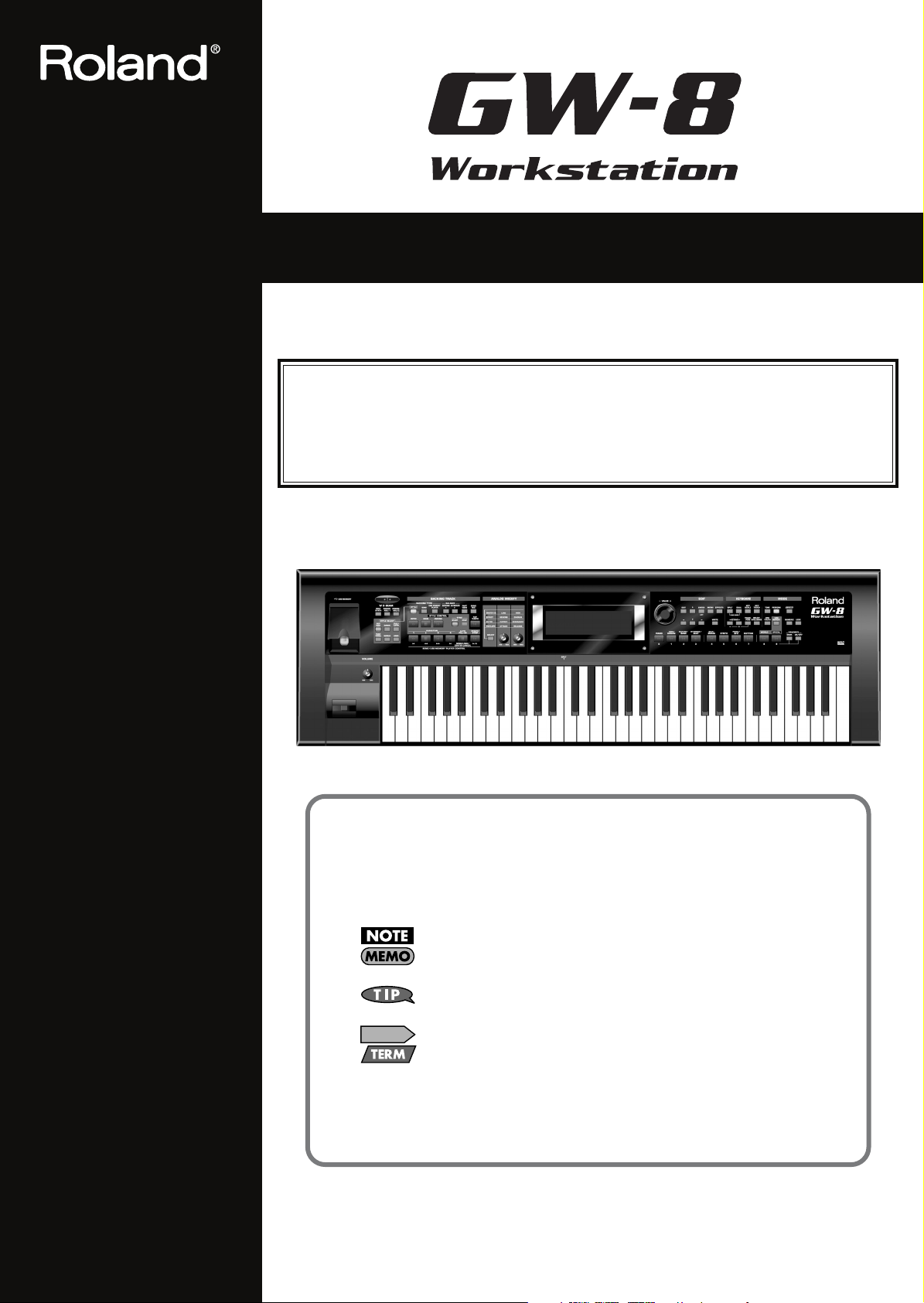
Gebruikershandleiding
201a
Voordat u dit apparaat in gebruik neemt, leest u de secties getiteld ‘HET APPARAAT OP EEN
VEILIGE MANIER GEBRUIKEN’ (p.3-4) en ‘BELANGRIJKE OPMERKINGEN’ (p. 5-6). In deze secties
vindt u belangrijke informatie over het op juiste wijze gebruiken van het apparaat. Bovendien kunt
u de gebruikershandleiding in zijn geheel doorlezen om een goed beeld te krijgen van alles dat de
GW-8 te bieden heeft. Bewaar deze handleiding, zodat u er later aan kunt refereren.
Drukafspraken in deze handleiding
Bedieningsknoppen worden tussen vierkante haakjes weergegeven [ ], bijvoorbeeld [ENTER].
Referentiepagina’s worden met (p. **) aangegeven.
De volgende symbolen worden gebruikt.
Dit duidt op een belangrijke opmerking. Lees dit alstublieft.
Dit duidt op een memo met betrekking tot de instellingen of functie. Lees dit,
indien gewenst.
Hiermee wordt een bruikbare hint voor bediening aangegeven. Lees dit
wanneer nodig.
zie
* De uitleg in deze handleiding bevat illustraties die weergegeven wat er typisch in het scherm
getoond zou moeten worden. het apparaat kan echter een nieuwere, verbeterde versie van het
systeem bevatten (bijv. nieuwere geluiden bevatten), dus hetgeen werkelijk in het scherm
verschijnt, komt niet altijd overeen met dat wat in de handleiding wordt getoond.
202
Copyright © 2008 ROLAND CORPORATION
Alle rechten voorbehouden. Niets van deze uitgave mag, in welke vorm dan ook, zonder
schriftelijke toestemming van ROLAND CORPORATION gereproduceerd worden.
Dit duidt op informatie voor referentie. Lees dit wanneer nodig.
Hiermee wordt een term uitgelegd. Lees dit indien nodig.
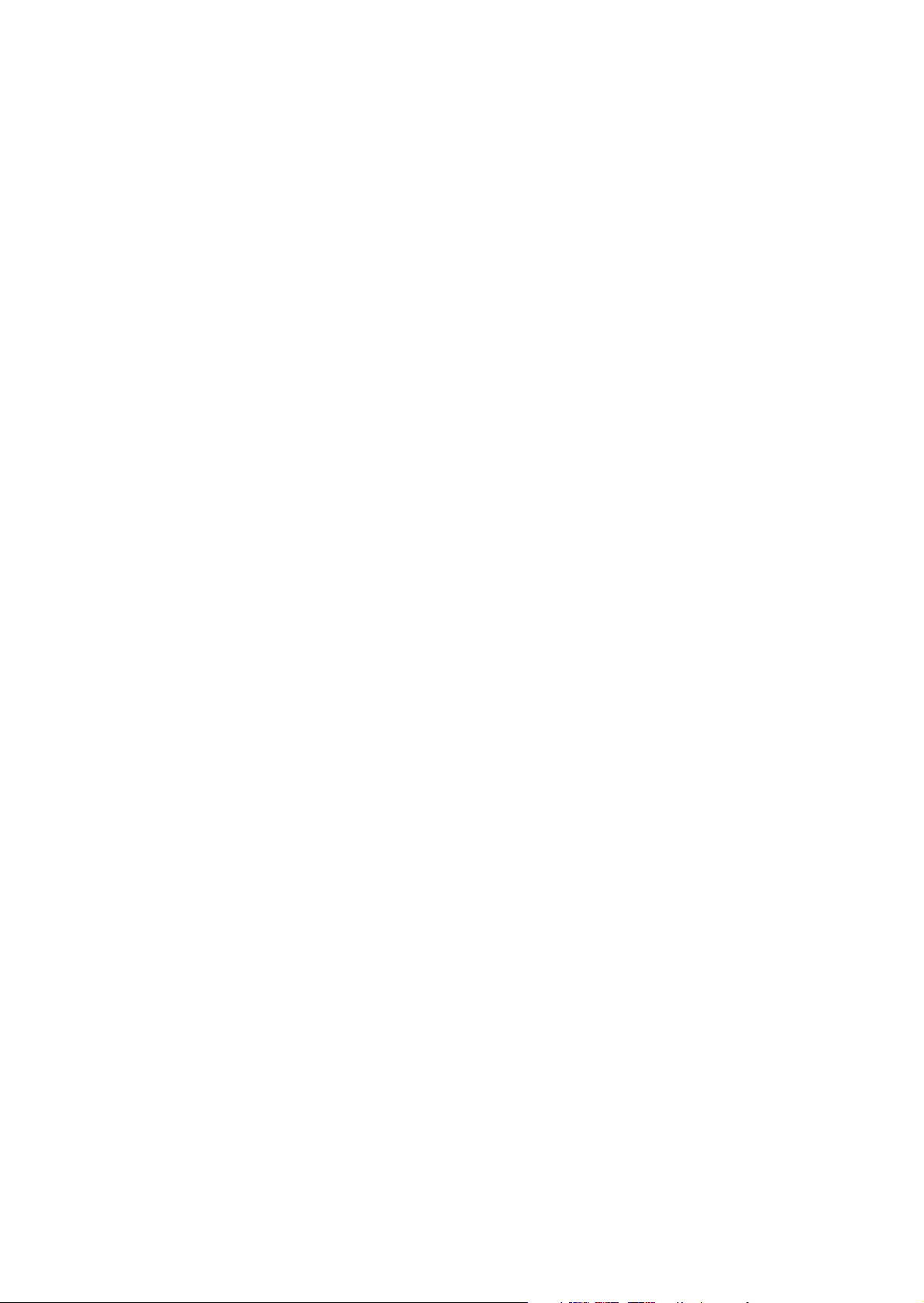
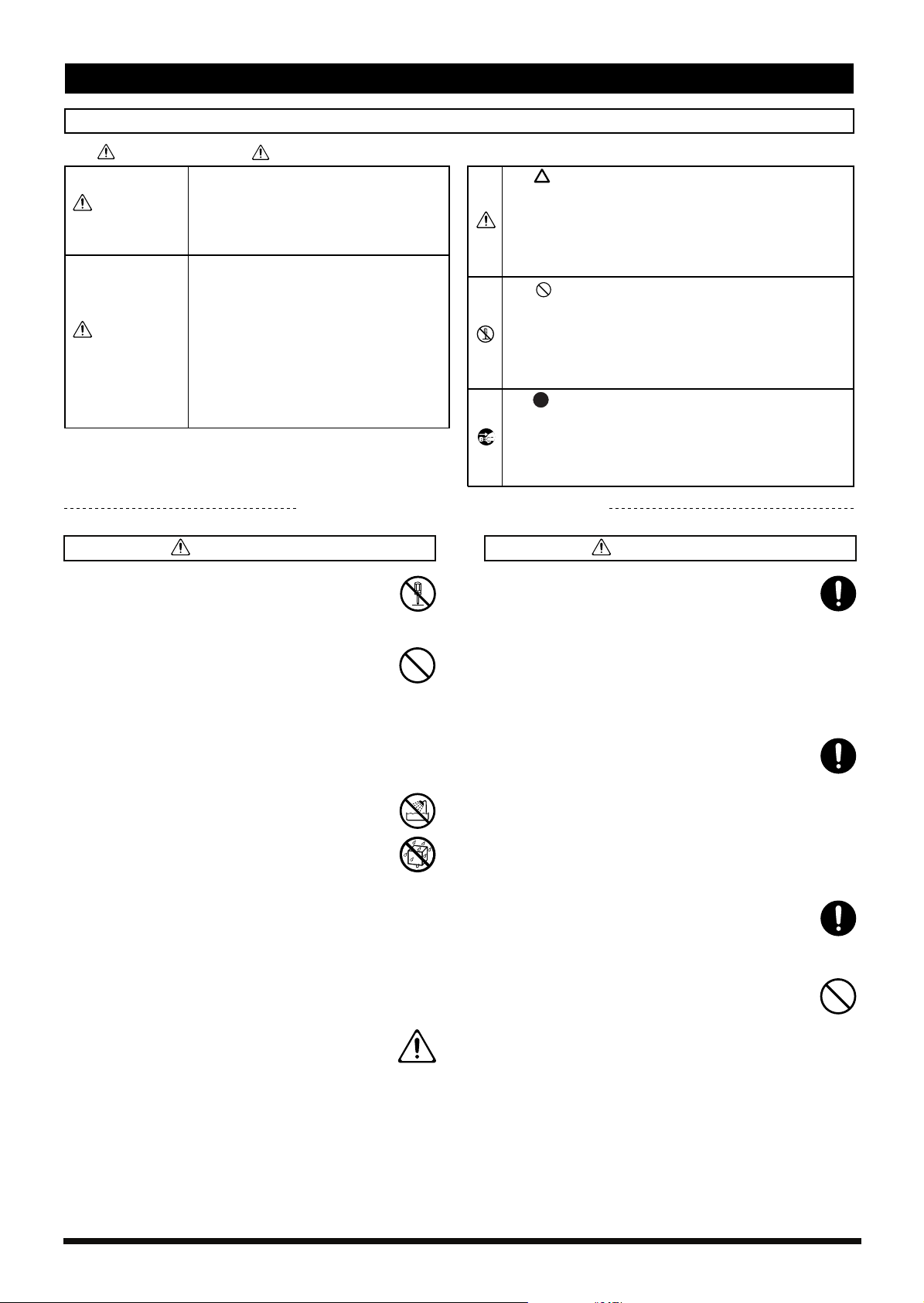
HET APPARAAT OP EEN VEILIGE MANIER GEBRUIKEN
HET APPARAAT OP EEN VEILIGE MANIER GEBRUIKEN
HET APPARAAT OP EEN VEILIGE MANIER GEBRUIKEN
INSTRUCTIES OM BRAND, ELEKTRISCHE SCHOK OF LICHAMELIJK LETSEL TE VOORKOMEN
Over
WAARSCHUWING en
Wordt gebruikt bij instructies, waarbij
WAARSCHUWING
de gebruiker attent gemaakt wordt op
het risico van overlijden of zwaar letsel,
wanneer het apparaat niet op juiste
wijze gebruikt wordt.
Wordt gebruikt bij instructies, waarbij
de gebruiker attent gemaakt wordt op
het risico van letsel of materiële schade,
wanneer het apparaat niet op juiste
VOORZICHTIG
wijze gebruikt wordt.
* Materiële schade verwijst naar schade
WAARSCHUWING WAARSCHUWING
002c
• Maak het apparaat of de adapter niet open en
voer geen interne modificaties uit.
..........................................................................................................
003
• Tracht het apparaat niet te repareren of onderdelen in het apparaat te vervangen (behalve
wanneer daartoe specifieke instructies in de
handleiding staan). Ga voor alle onderhoud naar
uw handelaar, het dichtstbijzijnde Roland Service
Centrum of een erkende Roland distributeur die u
op de ‘Informatie” pagina kunt vinden.
..........................................................................................................
004
• Het apparaat mag nooit worden gebruikt of
opgeborgen worden op plaatsen die:
• aan extreme temperaturen onderhevig zijn
(bijvoorbeeld direct zonlicht in een afgesloten
voertuig, dichtbij een warmtekanaal of bovenop
warmte genererende apparatuur of die
• vochtig zijn (bijvoorbeeld badkamers,
wasruimtes of natte vloeren hebben of
• aan regen blootstaan of vochtig zijn of
• stoffig zijn of
• aan een hoge mate van vibratie onderhevig zijn.
..........................................................................................................
005
• Het apparaat dient alleen met een door Roland
aanbevolen rack of standaard gebruikt te worden.
..........................................................................................................
VOORZICHTIG opmerkingen
of andere ongunstige effecten, die ten
aanzien van het huis en al het
aanwezige meubilair, en tevens aan
huisdieren kunnen optreden.
NEEM ALTIJD HET VOLGENDE IN ACHT
Over de symbolen
Het symbool wijst de gebruiker op belangrijke
instructies of waarschuwingen. De specifieke betekenis
van het symbool wordt bepaald door het teken, dat zich
binnen de driehoek bevindt. Het symbool, dat zich in dit
geval aan de linkerkant bevindt, betekent dat dit teken
voor algemene voorzorgsmaatregelen, waarschuwingen,
of aanduidingen van gevaar wordt gebruikt.
Het symbool wijst de gebruiker op onderdelen, die
nooit verplaatst mogen worden (verboden). De
specifieke handeling, die niet uitgevoerd mag worden,
wordt aangegeven door het symbool, dat zich binnen
de cirkel bevindt. Het symbool, dat zich in dit geval aan
de linkerkant bevindt, betekent dat het apparaat nooit
uit elkaar gehaald mag worden.
Het wijst de gebruiker op onderdelen, die verwijderd
moeten worden. De specifieke handeling, die uitgevoerd
moet worden, wordt door het symbool binnen de cirkel
aangegeven. Het symbool, dat zich in dit geval aan de
linkerkant bevindt, geeft aan dat het netsnoer uit de
daarvoor bestemde aansluiting getrokken moet worden.
008c
• Als het apparaat met een door Roland aanbevolen
rack of standaard gebruikt wordt, moet de houder
of standaard zorgvuldig geplaatst worden, zodat
deze recht en stabiel staat. Als u geen houder of
standaard gebruikt, moet u er voor zorgen dat de
plaats waar u het apparaat neerzet een vlak
oppervlak heeft, het apparaat goed ondersteunt en
wiebelen voorkomt.
..........................................................................................................
006
• Gebruik alleen de adapter, die bij het apparaat
hoort. Controleer ook of het lijnvoltage met het
ingangsvoltage overeenkomt, dat op de behuizing
van de adapter wordt vermeld. Andere adapters
kunnen een andere polariteit gebruiken of op een
ander voltage zijn ontworpen. Het gebruik
daarvan kan derhalve tot schade, storingen of
elektrische schok leiden.
..........................................................................................................
008e
• Gebruik alleen het aan het apparaat bevestigde
netsnoer. Ook mag het bijbehorende netsnoer niet
met een ander apparaat worden gebruikt.
..........................................................................................................
009
• Buig of draai het netsnoer niet overmatig en plaats
er geen zware objecten bovenop. Hierdoor kan
het snoer beschadigen, elementen kunnen afbreken
en kortsluiting kan ontstaan. Beschadigde snoeren
brengen risico’s van brand en schok met zich mee!
..........................................................................................................
3
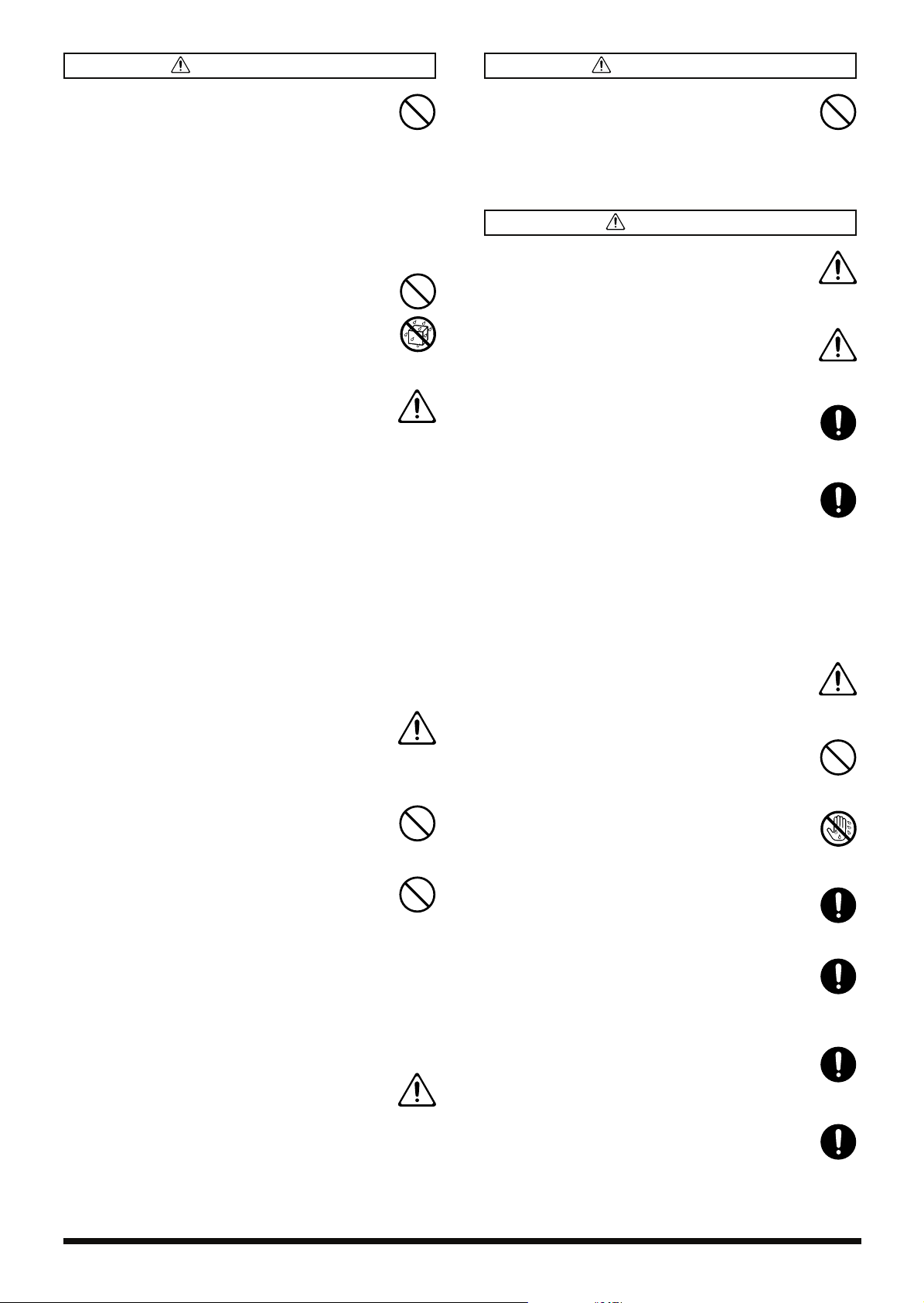
WAARSCHUWING WAARSCHUWING
012b
• Dit apparaat, op zichzelf staand of in combinatie
met een versterker en koptelefoon of luidsprekers,
kan geluidsniveaus produceren die permanent
gehoorsverlies kunnen veroorzaken. Gebruik het
apparaat niet gedurende langere tijd op een hoog
of oncomfortabel volumeniveau. Indien u last heeft
van enig gehoorsverlies of een piep in de oren,
moet u het apparaat niet meer gebruiken en een
oorarts raadplegen.
..........................................................................................................
011
• Zorg, dat er geen objecten (bijvoorbeeld
brandbaar materiaal, munten of spelden) of vloeistoffen (water, frisdrank, enz.) in het apparaat
terechtkomen.
..........................................................................................................
011
• Zet direct de stroom uit, haal het netsnoer uit het
stopcontact en breng het apparaat voor
onderhoud naar uw handelaar, het dichtstbijzijnde
Roland Service Centrum of een erkend Roland
distributeur, te vinden op de ‘Informatie‘ pagina,
indien:
• De adapter, het netsnoer of de stekker is besch-
adigd, of
• Er rook of een ongewone geur optreedt
• Er objecten of vloeistof in het apparaat terecht
zijn gekomen, of
• Het apparaat in de regen heeft gestaan (of op
andere wijze nat is geworden), of
• Het apparaat niet normaal schijnt te functio-
neren of een duidelijke verandering in werking
laat zien.
..........................................................................................................
013
• In huishoudens met kleine kinderen moet een
volwassene toezicht houden, totdat het kind in
staat is de regels die essentieel zijn voor een
veilige bediening van het apparaat op te volgen.
..........................................................................................................
014
• Bescherm het apparaat tegen zware schokken.
(Laat het niet vallen!)
..........................................................................................................
015
• Steek het netsnoer van dit apparaat niet in een
stopcontact, waar een buitensporig aantal andere
apparaten gebruik van maakt. Wees in het
bijzonder voorzichtig bij het gebruik van verlengsnoeren – de totale hoeveelheid stroom die door
alle aangesloten apparaten wordt gebruikt, mag
nooit de stroom classificatie (watts/ampères) van
het verlengsnoer overschrijden. Door overmatige
ladingen kan de isolatie van het snoer verhit raken, en
uiteindelijk smelten.
..........................................................................................................
016
• Voordat u dit apparaat in het buitenland gaat
gebruiken, neemt u contact op met uw verkoper,
het dichtstbijzijnde Roland Service Centrum of een
erkend Roland distributeur. Deze zijn te vinden op de
‘Informatie’ pagina.
..........................................................................................................
012b
• SPEEL GEEN CD-ROM disk op een conventionele
CD speler af. Het resulterende geluid kan van een
zodanig niveau zijn dat permanent gehoorsverlies
kan veroorzaken. Dit kan tot schade aan
luidsprekers of andere systeemcomponenten leiden.
..........................................................................................................
VOORZICHTIG
101b
• Het apparaat en de adapter dienen zo geplaatst te
worden dat hun locatie of positie de benodigde
ventilatie niet belemmert.
..........................................................................................................
101c
• Gebruik de GW-8 alleen met de Roland standaard
KS-12. Gebruik met andere standaards kan
resulteren in instabiliteit of zlfs verwonding.
..........................................................................................................
102c
• Als u de stekker van de adapter in het apparaat of
een stopcontact steekt of eruit haalt, houdt u deze
of de behuizing van de adapter vast.
..........................................................................................................
103b
• U dient de adapter met enige regelmaat uit het
stopcontact te halen en deze schoon te maken met
een droge doek om stof en andere opeenhopingen
tussen de vorken van de stekker uit te halen. Ook
haalt u de stekker uit het stopcontact, wanneer het
apparaat gedurende langere tijd niet gebruikt zal
worden. Ophoping van stof tussen de twee
stekkers kan slechte isolatie veroorzaken, dat tot
brand kan leiden.
..........................................................................................................
104
• Probeer het in de war raken van snoeren te
voorkomen. Tevens dienen alle snoeren buiten het
bereik van kinderen te blijven.
..........................................................................................................
106
• Ga nooit op het apparaat zitten of staan en plaats
er geen zware objecten op.
..........................................................................................................
107c
• Raak de behuizing van de adapter of zijn stekkers
nooit met natte handen aan, als u deze in dit
apparaat of een stopcontact steekt of eruit haalt.
..........................................................................................................
108b
• Voordat u het apparaat verplaatst, verwijdert u de
adapter en alle snoeren van externe apparaten.
..........................................................................................................
109b
• Voordat u het apparaat schoonmaakt, zet u de
stroom uit, en haalt u het netsnoer uit het
stopcontact (p.15).
..........................................................................................................
110b
• Wanneer u onweer in uw omgeving verwacht,
haalt u de stekker uit het stopcontact.
..........................................................................................................
118b
• Bewaar de schroef, waarmee de USB MEMORY
aansluiting is bevestigd, op een veilige plaats,
buiten het bereik van kinderen, zodat deze geen
kans krijgen om de schroef in te slikken.
..........................................................................................................
4
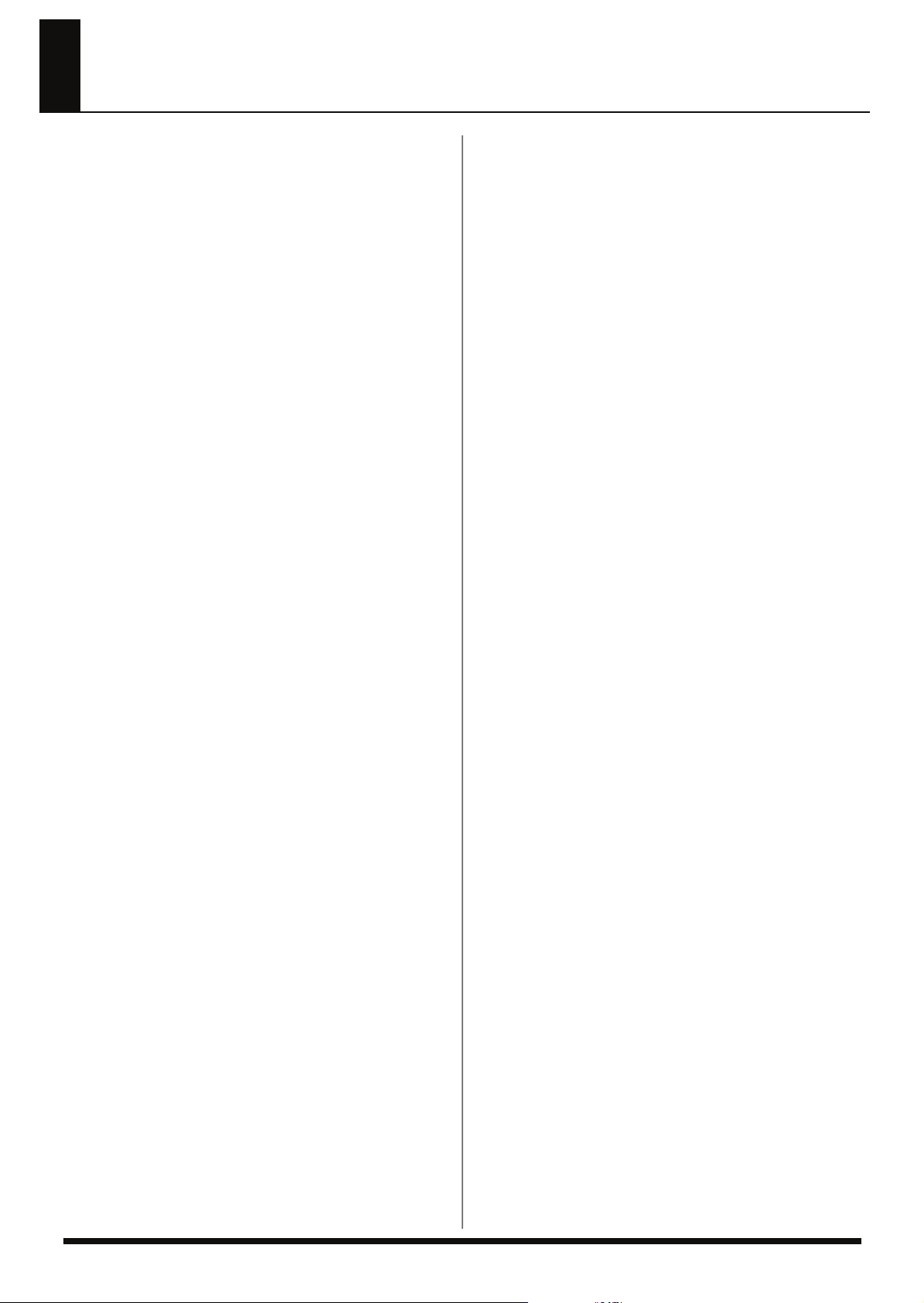
BELANGRIJKE OPMERKINGEN
Stroomvoorziening:
• Sluit dit apparaat niet op hetzelfde stopcontact aan dat door
een elektrisch apparaat wordt gebruikt waar een omvormer
bij te pas komt (zoals een koelkast, wasmachine, magnetronoven of airconditioner) of dat een motor bevat.
Afhankelijk van de manier waarop het apparaat wordt
gebruikt, kan de ruis van de stroomvoorziening veroorzaken
dat dit apparaat storingen gaat vertonen of hoorbare ruis
produceert. Wanneer het niet mogelijk is om een apart
stopcontact te gebruiken, plaatst u een stroomvoorziening
ruisfilter tussen dit apparaat en het stopcontact.
• De adapter zal na lange uren werking warmte afgeven. Dit
is normaal en niets om u zorgen over te maken.
• Voordat u dit apparaat op andere apparaten aansluit, zet u
de stroom van alle apparaten uit. Hiermee worden storingen
en/of schade aan luidsprekers of andere apparaten
voorkomen.
Plaatsing
• Wanneer het apparaat in de buurt van krachtversterkers (of
andere apparatuur welke grote stroom transformators bevat)
wordt gebruikt, kan ruis worden opgewekt. Om dit
probleem te verzachten, verandert u de richting van dit
apparaat of plaatst u het verder weg van de storingsbron.
• Dit apparaat kan storing in radio en televisieontvangst
veroorzaken. Gebruik dit apparaat niet in de nabijheid van
dit soort ontvangers.
• Ruis kan veroorzaakt worden wanneer draadloze communicatieapparaten zoals mobiele telefoons in de buurt van dit
apparaat worden gebruikt. Dit soort ruis kan optreden bij
het ontvangen of starten van een gesprek of tijdens de
conversatie. Als u dit soort problemen ondervindt, dient u
deze draadloze apparaten op meer afstand van dit
apparaat gebruiken of uit te zetten.
• Stel het apparaat niet aan direct zonlicht bloot, plaats het
niet in de buurt van apparaten die warmte afgeven, laat het
niet in een afgesloten voertuig achter en onderwerp het niet
aan temperatuur extremen. Door overmatige hitte kan het
apparaat vervormen of verkleuren.
• Als het apparaat naar een locatie met een zeer afwijkende
temperatuur en/of vochtigheid wordt verplaatst, kunnen er
waterdruppels (condensatie) binnen in het apparaat worden
gevormd. Wanneer u het apparaat in deze staat gaat
gebruiken, kunnen schade en storingen ontstaan. Daarom
moet u het apparaat, voordat u het in gebruik neemt, enige
uren laten staan totdat de condensatie volledig is verdampt.
• Laat geen objecten boven op het toetsenbord liggen.
Hierdoor kunnen storingen worden veroorzaakt, zoals het
uitblijven van geluid.
•
Afhankelijk van het materiaal en de temperatuur van het
oppervlak waarop u het apparaat plaatst, kunnen de rubber
voetjes het oppervlak doen verkleuren of ontsieren.
U kunt een stukje vilt onder de rubber voetjes plaatsen, om
dit te voorkomen. Wanneer u dit doet, let dan op dat het
apparaat niet per ongeluk kan glijden of verschuiven.
Onderhoud
• Voor het dagelijks schoonhouden veegt u het apparaat met
een zachte, droge of een licht vochtige doek schoon. Om
hardnekkig vuil te verwijderen gebruikt u een doek met een
kleine hoeveelheid mild, niet schurend schoonmaakmiddel.
Neem het apparaat daarna met een zachte, droge doek af.
• Gebruik nooit benzine, verdunners, alcohol of oplosmiddelen om verkleuring en/of vervorming van het apparaat te
voorkomen.
Reparaties en data
• Wees ervan bewust dat alle data in het geheugen van het
apparaat verloren kan gaan wanneer het apparaat ter
reparatie wordt aangeboden. Een reservekopie van belangrijke data dient altijd in een USB geheugen opgeslagen te
worden of op papier genoteerd te worden (indien mogelijk).
Tijdens de reparatie proberen wij dataverlies ten alle tijden
te voorkomen. In bepaalde gevallen (als het aan het
geheugen zelf gerelateerde circuit niet werkt) spijt het ons
dat de data niet hersteld kan worden, en Roland is niet
aansprakelijk voor dit soort verlies van data.
Aanvullende
voorzorgsmaatregelen
• De inhoud van het geheugen kan onherstelbaar verloren
gaan door een storing of door onjuist gebruik van het
apparaat. Om het verlies van belangrijke data te voorkomen, adviseren wij u een reservekopie van belangrijke
data die u in het geheugen van het apparaat heeft
opgeslagen te maken, en in een USB geheugen op te slaan.
• Helaas kan het onmogelijk zijn om de inhoud van data die
in een ander MIDI apparaat (bijv. een sequencer) werd
opgeslagen te herstellen, nadat deze verloren is gegaan.
Roland Corporation is niet aansprakelijk voor dit soort
dataverlies.
• Bedien de knoppen, schuifregelaars of andere regelaars, en
de jacks en aansluitingen met zorg. Ruwe behandeling kan
tot storingen leiden.
• Sla nooit op het beeldscherm en druk er niet hard op.
• Bij het aansluiten/ontkoppelen van alle kabels, houdt u de
stekker zelf vast. Trek nooit aan de kabel zelf. Op deze
manier vermijdt u kortsluiting of beschadigingen aan de
interne elementen van de kabel.
• Om te vermijden, dat u uw buren stoort, probeert u het
volume van dit apparaat op een redelijk niveau te houden.
U kunt ervoor kiezen om een koptelefoon te gebruiken,
zodat u zich geen zorgen om de personen in uw naaste
omgeving hoeft te maken (‘s nachts in het bijzonder.)
• Wanneer u het apparaat moet transporteren, verpakt u het
zo mogelijk in de originele doos (inclusief schokabsorberend materiaal). Anders zult u soortgelijk verpakkingsmateriaal moeten gebruiken.
•
Gebruik alleen het gespecificeerde expressie pedaal (EV-5,
apart verkrijgbaar). Door andere expressie pedalen aan te
sluiten kunnen storingen ontstaan, en kan het
apparaat beschadigen.
5
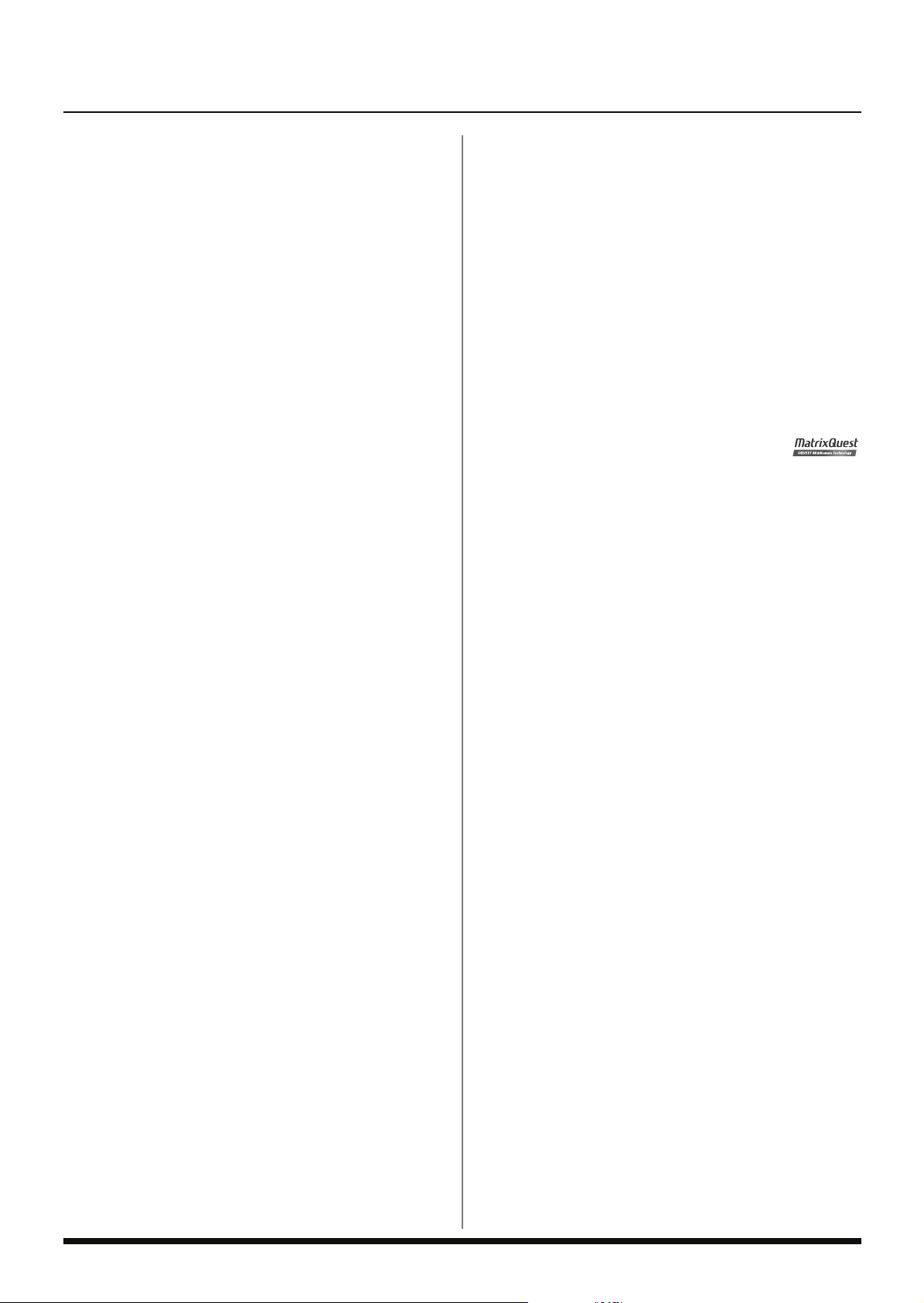
BELANGRIJKE OPMERKINGEN
• Sommige aansluitkabels bevatten weerstanden. Gebruik
voor het aansluiten van dit apparaat geen kabels die
weerstanden hebben. Bij gebruik van dit soort kabels kan
het geluidsniveau extreem laag of zelfs niet hoorbaar zijn.
Informatie over kabelspecificaties kunt u bij de fabrikant van
de kabel verkrijgen.
• Niet gemachtigde duplicatie, reproductie, verhoor en
uitlenen is verboden.
• De gevoeligheid van de D Beam controller zal veranderen,
afhankelijk van de hoeveelheid licht in de omgeving van het
apparaat. Indien dit niet naar verwachting functioneert, stelt
u de gevoeligheid bij, passend bij de helderheid van de
huidige locatie.
USB geheugen gebruiken
• Steek het USB geheugen voorzichtig helemaal in het
apparaat, totdat het stevig op zijn plaats zit.
• Raak de polen van het USB geheugen nooit aan, en laat
deze niet vies worden.
• USB geheugens zijn met gebruik van precisie componenten
gefabriceerd. Behandel de kaarten voorzichtig, en let vooral
op het volgende:
• Om beschadigingen aan kaarten door statische elektriciteit te voorkomen moet alle mogelijke statische
elektriciteit van uw eigen lichaam ontladen worden
voordat u de kaarten gaat gebruiken.
• Het contact gedeelte van de kaarten mag nooit met de
vingers worden aangeraakt of met metaal in aanraking
komen.
• De kaarten niet buigen of laten vallen, en stel deze niet
aan sterke trillingen of vibraties bloot.
• Bewaar kaarten niet in direct zonlicht, in afgesloten
voertuigen of soortgelijke locaties (opslag temperatuur:
0 - 50graden C).
• Laat de kaarten niet nat worden.
• Probeer de kaarten niet uit elkaar te halen of te
wijzigen.
• Wanneer USB geheugen wordt aangesloten, positioneert u
het horizontaal met de USB geheugen aansluiting, en steekt
u het zonder overmatige kracht in. De USB geheugen
aansluiting kan beschadigen als u veel kracht gebruikt om
het USB geheugen in te steken.
• Steek niets anders dan het USB geheugen (bijv. snoeren,
munten, andere soorten apparaten) in de USB geheugen
aansluiting. Hierdoor zal de USB geheugen aansluiting
beschadigen.
• Behandel het aangesloten USB geheugen niet met
overmatige kracht.
• Bevestig het USB geheugen deksel wanneer het USB
geheugen niet wordt gebruikt.
Auteursrecht
* Microsoft en Windows zijn geregistreerde handelsmerken
van Microsoft Corporation.
* De afbeeldingen in dit document worden gebruikt in
overeenstemming met de richtlijnen van Microsoft Corporation.
* Pentium is een geregistreerd handelsmerk van Intel Corpo-
ration.
* Alle in dit document genoemde productnamen zijn handels-
merken of geregistreerde handelsmerken van hun respectievelijke eigenaars.
* MPEG Layer-3 geluidscompressie technologie is onder
licentie van Fraunhofer IIS Corporation en THOMSON
Multimedia Corporation.
* MatrixQuestTM 2008 TEPCO UQUEST, LTD.
Alle rechten voorbehouden.
De USB functie van de GW-8 gebruikt MatrixQuest middleware technologie van TEPCO
UQUEST, LTD.
Behandeling van CD-ROM’s
• Raak de glanzende onderkant van de disk (het gecodeerde
oppervlak) niet aan, en zorg, dat het niet bekrast raakt.
Beschadigde of vieze CD-ROM disks kunnen mogelijk niet
juist gelezen worden. Houdt de disks met een in de winkel
verkrijgbare CD reiniger schoon.
6
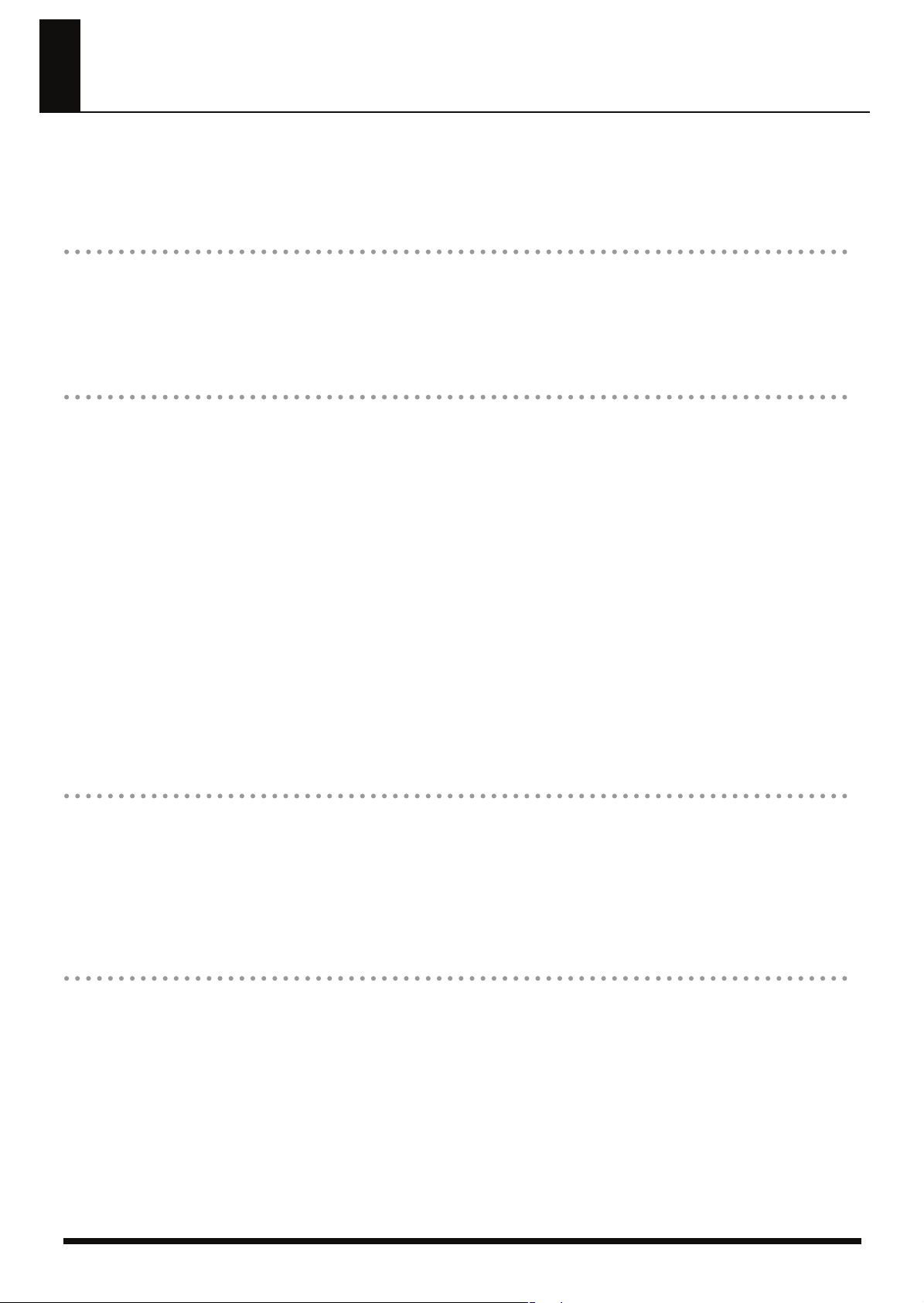
Hoofdkenmerken
Het ideale workstation voor uitvoeringen op het
podium
Geluiden van hoge kwaliteit
●
De nieuwste geluiden, gegenereerd door een geluidsgenerator van top niveau, met 128 stemmige
polyfonie.
●
Gelokaliseerde geluiden van hoge kwaliteit.
Drie achtergrond functies om uw podium uitvoeringen te ondersteunen
●
Music Style motor van hoge kwaliteit met de nieuwste stijlen
❍
Vier variaties voor elk intro, couplet en einde.
❍
Met de bijgeleverde ‘StyleConverter’ software kunnen stijlen op de computer gecreëerd
worden.Door u gecreëerde stijlen kunnen als User stijlen via USB geheugen in de GW-8
geïnstalleerd worden.
●
USB Memory Player functie, waarmee MP3/WAV/AIFF.SMF data gespeeld kan worden.
❍
De Center Cancel functie kan op geluid worden toegepast, en ‘minus-one’ uitvoering met
gebruik van SMF data kan uitgevoerd worden.
❍
Met de bijgeleverde ‘Playlist Editor’ software kunnen speellijsten op de computer gecreëerd
worden.
U kunt op eenvoudige wijze een speellijst voor elke live uitvoering creëren.
●
Met de ingebouwde 16-sporen sequencer kunnen uw uitvoeringen op de GW-8 opgenomen worden.
❍
SMF data kan in het interne geheugen worden opgeslagen en afgespeeld of voor ‘minus-on’
uitvoering gebruikt worden.
Ontworpen op gemakkelijk gebruik tijdens live uitvoeringen
●
Lichtgewicht en compacte behuizing, ontworpen voor draagbaarheid.
●
Groot, volledig grafisch LCD voor uitmuntende zichtbaarheid.
●
Gebruiksvriendelijke interface met Style Select knoppen voor rechtstreekse selectie.
●
Intuïtieve regelaars, zoals ANALOG MODIFY knoppen en D Beam controller.
Geluiden importeren via USB geheugen
●
Met de USB Import functie kunnen geluiden (Tones) worden toegevoegd.
●
Nieuwe geluiden kunnen via USB geheugen worden toegevoegd.
7
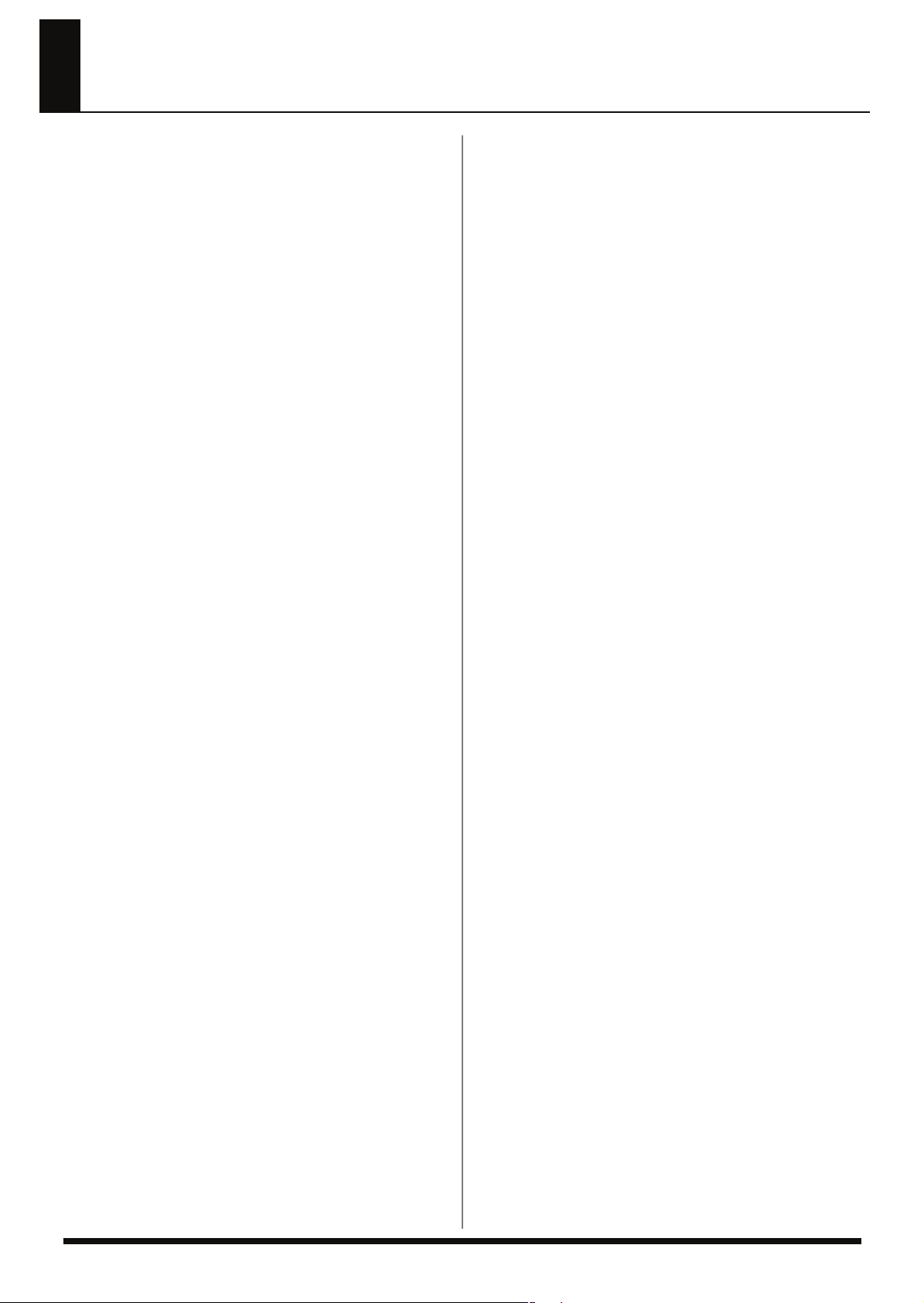
Inhoud
HET APPARAAT OP EEN
VEILIGE MANIER GEBRUIKEN....................... 3
BELANGRIJKE OPMERKINGEN ..................... 5
Hoofdkenmerken...............................7
Paneelbeschrijvingen .......................10
Voorpaneel........................................................10
Achterpaneel .....................................................12
Introductie .......................................13
Over de GW-8.......................................... 13
Over geheugen..................................................13
Aansluitingen maken.................................. 14
De adapter aansluiten.........................................14
Externe apparatuur aansluiten..............................15
Een pedaal en schakelaar aansluiten ..............15
Een draagbare geluidsspeler op de EXT INPUT
jack aansluiten .............................................15
De stroom aan/uitzetten ............................. 15
De stroom uitzetten 15
Het contrast van het beeldscherm bijstellen
([LCD CONTRAST] knop)............................ 16
De demosong beluisteren............................ 16
De GW-8 in de fabrieksinstellingen t
erugzetten................................................. 16
Bepaalde instellingen behouden, zelfs als
u van uitvoering verandert ([LOCK]) ............. 16
Ingangsinstellingen voor de EXT INPUT jack.. 17
Basisbediening.......................................... 17
Een waarde veranderen ...................................... 17
De cursor verplaatsen ...................................17
Een waarde veranderen ................................17
Hoofdscherm .....................................................18
Keyboard Modus functies.................19
Geluiden van het toetsenbord spelen
(Keyboard Modus)..................................... 19
Single modus gebruiken ......................................19
Piano setting gebruiken .................................19
Split modus gebruiken ([SPLIT]).............................19
Het splitspunt veranderen ..............................19
Dual Modus gebruiken ([DUAL]) ...........................19
Een geluid selecteren ([TONE]).................... 20
De VALUE draaiknop gebruiken .....................20
Kiezen uit de Tone lijst ..................................20
Veelgebruikte Tones of Performances in een
knop registreren (FAVORITE knoppen).......... 20
Een favoriete Tone/Performance registreren...........20
Een favoriete Tone/Performance selecteren............20
De geregistreerde bank controleren of veranderen .20
De Favorite lijst bekijken of bewerken ................... 21
Naar een Arabische stemming of andere
stemming overschakelen ([KEY SCALE]).........21
De Key Touch veranderen ([KEY TOUCH]).....22
De toonhoogte van het toetsenbord in stappen
van octaven verschuiven (OCTAVE knoppen).22
Geluiden van het toetsenbord en afgespeelde
Songs transponeren ([TRANSPOSE]).............22
Harmony aan de Upper Tone toevoegen
([MELODY INTELLIGENCE]) .........................23
De metronoom gebruiken ............................23
Overige functies.........................................23
Backing Track functies .....................24
De Backing types selecteren (stijl/Song/
USB geheugen speler)......................................... 24
De volumebalans tussen achtergrond en
toetsenbord aanpassen (BALANCE knoppen)......... 24
Het tempo aanpassen ([TAP TEMPO]) ................... 24
De metronoom gebruiken 24
Style (spelen met een begeleiding)................24
Een stijl afspelen ([STYLE]) ................................... 24
De variaties veranderen ................................ 25
Een stijl stoppen ........................................... 25
De Part Balance aanpassen ([PART VIEW]) ...... 25
Synch Start/Stop (SYNC knoppen) ................. 25
De huidige instellingen in een uitvoering opslaan ... 26
Een muziekstijl selecteren ....................................26
Een stijl selecteren ........................................26
User (gebruiker) stijlen toevoegen
(Importeren uit USB geheugen) ....................... 26
Een User (gebruiker) stijl verwijderen .............. 26
Gebruiker stijl reservekopieën maken
(Naar USB geheugen exporteren) ..................26
De aanbevolen geluidsinstellingen voor een stijl
gebruiken ([ONE TOUCH]) .................................26
Overige aan muziekstijl gerelateerde functies ........ 27
Song.........................................................27
Een nieuwe Song opnemen ([SONG REC])............ 27
Opnemen in het hoofdscherm ........................ 27
Een gespecificeerd Part opnemen
(SONG TRACK) ........................................... 28
Een uitvoering opnieuw opnemen......................... 28
Een Song opslaan ([WRITE])................................ 29
Song data uit het USB geheugen laden................. 29
Een Song verwijderen......................................... 29
Een Song selecteren en afspelen ([SONG]) ...........30
8
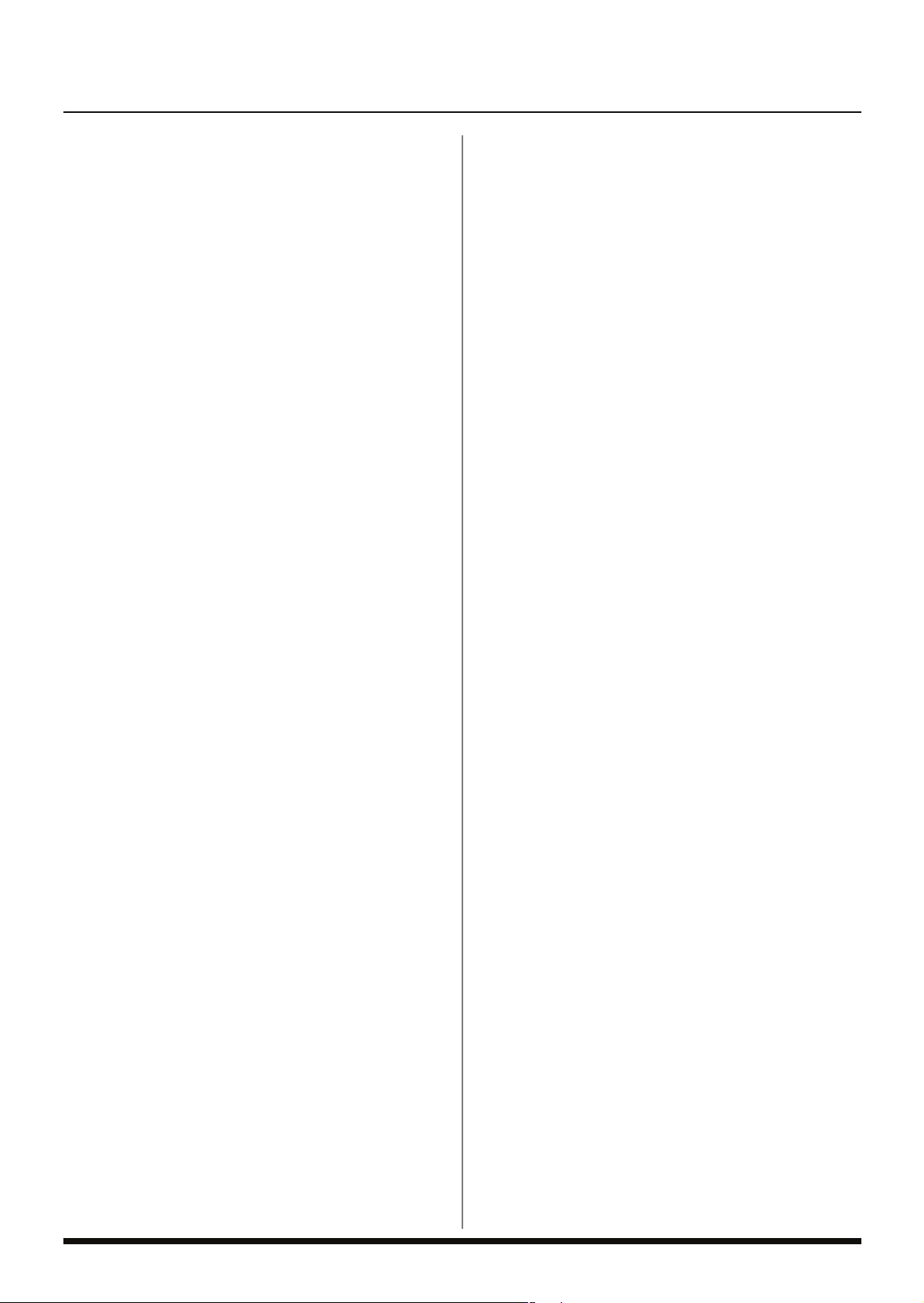
Inhoud
De afspeel locatie van een Song
verplaatsen ..................................................30
Met een Song meespelen ([MINUS ONE /
CENTER CANCEL]) ......................................30
Songbestanden opslaan ...................................... 30
Overige aan Song gerelateerde functies................30
USB Memory Player
(SMF/Audio File Player) ............................. 30
SMF/geluidsbestanden afspelen...........................31
USB Memory Player schermen..............................31
Song afspelen ([USB MEMORY PLAYER])...............32
Een speellijst selecteren en afspelen ................32
Een Song uit een speellijst selecteren
en afspelen ..................................................32
Met een Song meespelen
([MINUS ONE / CENTER CANCEL]) .............. 32
Speellijst bewerken.............................................33
De afspeelmodus selecteren ...........................33
De Song volgorde veranderen .......................33
De Song verwijderen ....................................33
Het volume van elke Song aanpassen .............33
Speellijst instellingen in het USB geheugen
opslaan ([WRITE]) ........................................33
Uitvoeringsfuncties en effecten..........34
Uitvoeringskenmerken ................................ 34
D Beam controller...............................................34
Gedetailleerde instellingen voor de Solo
Synth maken ................................................34
Een functie aan de D Beam controller toewijzen 35
Pitch Bend en modulatie hendel............................ 36
Het geluid wijzigen
(ANALOG MODIFY) ...........................................37
De MASTER EQ aanpassen ........................... 37
De huidig geselecteerde Tone aanpassen ........37
Toewijsbaar pedaal............................................37
Preset Performances gebruiken .................... 38
Een Performance selecteren ([PERFORM]) ..............38
De VALUE draaiknop gebruiken .....................38
Uit de Performance lijst kiezen .......................38
Een Performance bewerken..................................38
Een Tone bewerken ............................................39
Een Tone gedetailleerd bewerken ...................39
Een Performance opslaan ([WRITE])......................41
Overige aan Performance gerelateerde functies .....41
Effecten gebruiken ([EFFECTS]) .................... 41
De effecten bewerken .........................................41
MIDI gebruiken................................ 43
Aansluitvoorbeeld ........................................ 43
MIDI kanalen .............................................43
MIDI parameters ........................................43
Local Switch ................................................ 43
De GW-8 als een MIDI geluidsmodule
gebruiken..................................................44
Verbinden met een computer via de USB MIDI
aansluiting.................................................44
Als de verbinding met de computer is mislukt ...45
De instellingen voor de USB Driver maken............. 45
Systeeminstellingen ......................... 46
Hoe systeeminstellingen worden gemaakt
([MENU]) ..................................................46
Systeem parameters............................................ 46
Informatie over de GW-8 bekijken
(Systeem Informatie schermen) .............................48
USB geheugen gebruiken................. 49
Het USB geheugen initialiseren
(USB Memory Format).................................49
User data in USB geheugen
opslaan (Backup) .......................................49
In USB geheugen opgeslagen User (gebruiker)
data laden (Import).............................................49
Door u geladen User data verwijderen ...........50
Data structuur in het USB geheugen...................... 50
In USB opgeslagen data importeren
([USB IMPORT])..........................................50
Over V-LINK.................................... 51
Hoe de V-LINK wordt gebruikt ([V-LINK]) ...............51
V-LINK instellingen (V-LINK SETUP)........................ 51
Appendix........................................ 53
Probleemoplossing......................................53
Storingsmeldingen......................................55
Effectenlijst ................................................56
Multi-Effects parameters ................................56
Chorus parameters ....................................... 82
Reverb parameters .......................................83
Tone lijst....................................................84
Ritme set lijst ..............................................92
Chord intelligence ....................................102
MIDI Implementatiekaart............................104
Specificaties ............................................105
Index ............................................ 106
9
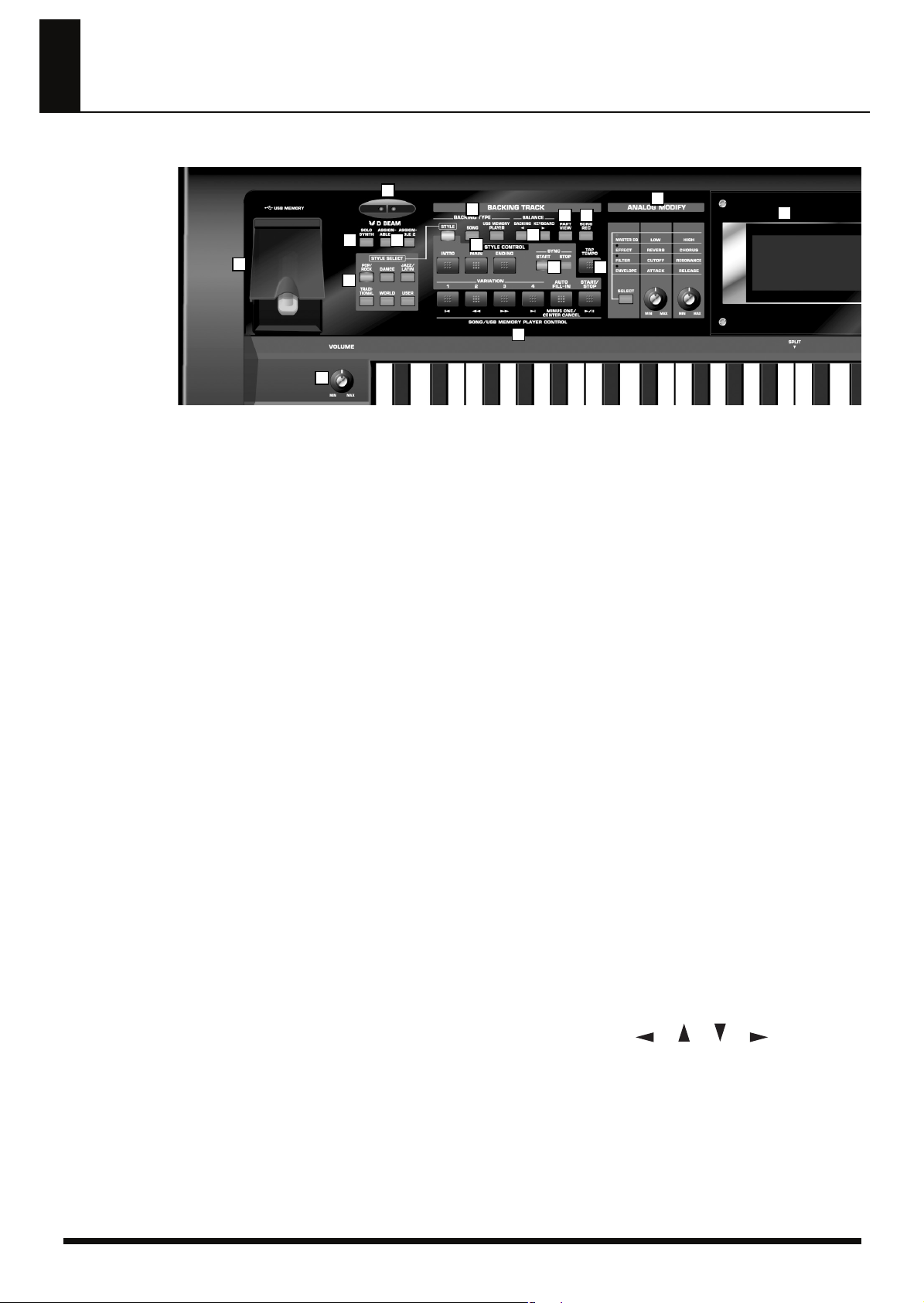
Paneelbeschrijvingen
Voorpaneel
45
1
6
2
USB MEMORY aansluiting
1.
Sluit hier een USB geheugen aan, en gebruik de GW-8
om bestanden (Songs) af te spelen die niet in het USB
geheugen zijn opgeslagen.
Reserve kopieën kunnen ook in het USB geheugen worden opgeslagen.
2.
VOLUME knop
Deze knop regelt het volume van de gehele RW-8.
3.
D BEAM controller
Gebruik deze regelaar simpelweg door uw hand erboven te bewegen (p.34).
4.
SOLO SYNTH knop
Bespeel de GW-8 als een mono synthesizer (p.34).
ASSIGNABLE 1/2 knoppen
5.
Gebruik deze knoppen om de D Beam controller aan/uit
te zetten of om de D Beam functie te selecteren (p.35).
6.
STYLE SELECT knoppen
Met deze knoppen kan één van de twaalf stijl categorieën
geselecteerd worden.
3
7
11
14
Met deze knoppen kan de stijl gestart/gestopt worden,
door een noot in het linker gebied van het toetsenbord te
spelen (p.26).
13.
TAP TEMPO knop
Gebruik deze knop om het tempo in te stellen (p.24).
14. VARIATION [1]-[4], AUTO FILL-IN, START/STOP, en
8
12 13
9
10
15
16
SONG/USB MEMORY PLAYER CONTROL knoppen
De werking van deze knoppen is afhankelijk van de
BACKING TYPE knoppen (7).
Als de BACKING TYPE knoppen (7) gebruikt zijn om
‘STYLE’ te selecteren, zullen deze knoppen de stijl starten/
stoppen of variaties selecteren (p.25).
Als de BACKING TYPE knoppen (7) gebruikt zijn om
‘SONG’ of ‘USB MEMORY PLAYER’ te selecteren, regelen
deze knoppen het afspelen van de Song als de SONG/
USB MEMORY PLAYER CONTROL knoppen (p.30, p.32).
15.
ANALOG MODIFY sectie
Draai aan de knoppen om de functies, die geselecteerd
worden door de SELECT knop in te drukken (p.37) te
besturen.
BACKING TRACK sectie
7. BACKING TYPE knoppen
Gebruik deze knoppen om het type achtergrond te selecteren (p.24).
8.
BALANCE knoppen
Gebruik deze knoppen om de volumebalans tussen de
achtergrond en het toetsenbord bij te stellen (p.24).
9.
PART VIEW knop
Gebruik deze knop om het volume enz. van elk Part aan
te passen (p.28).
10.
SONG REC knop
Druk op deze knop om een Song op te nemen (p.27).
11. STYLE CONTROL knoppen
Gebruik deze knoppen om het gewenste stijl patroon te
selecteren (p.25).
12.
SYNC knoppen
10
Beeldscherm
16.
Dit toont verscheidene informatie, met betrekking tot de
operaties die u uitvoert.
VALUE draaiknop
17.
Gebruik deze om de waarde van parameters (instellingen) in het scherm te bewerken.
EDIT sectie
18. Cursor knoppen ([ ] [ ] [ ] [ ])
Gebruik deze knoppen om de cursor in het scherm te verplaatsen.
19.
EXIT/ENTER knoppen
Deze worden ingedrukt om de ‘Cancel’ (EXIT) of ‘Execute’
(ENTER) commando’s uit te voeren, in schermen waarin u
gevraagd wordt een dergelijke selectie te maken.
De ENTER knop kan ook gebruikt worden om toegang tot
een lijst met geluiden, uitvoeringen, stijlen, Songs of favorieten te krijgen.

Paneelbeschrijvingen
17
19 20 21 23 24
18
22
37
20. MENU knop
Deze knop brengt u naar het instellingsscherm van verscheidene parameters (p.46).
21.
EFFECTS knop
Met deze knop kunnen effectinstellingen worden gemaakt
(p.42).
WRITE knop
22.
Druk op deze knop om verschillende types instellingen op
te slaan (p.29, p.33, p.41).
KEYBOARD sectie
23. SPLIT knop
Deze knop selecteert de ‘Split modus’, waarbij het toetsenbord in twee regio’s wordt verdeeld, zodat verschillende geluiden met de linker en rechterhanden gespeeld
kunnen worden (p.19).
24.
DUAL knop
Schakelt de GW-8 naar de ‘Dual modus’, waarin
gespeeld kan worden met twee aparte geluiden, die op
elkaar gestapeld worden (p.19).
25.
KEY SCALE knop
Druk op deze knop om Scale Tune instellingen te maken
(p.21).
26.
KEY TOUCH knop
Druk op deze knop om de aanslaggevoeligheid van het
toetsenbord lichter of zwaarder te maken (p.22).
27.
OCTAVE knop
Gebruik deze knoppen om de toonhoogte van het toetsenbord in stappen van een octaaf hoger of lager te maken
(p.22).
28.
TRANSPOSE knop
Met deze knop kan de GW-8 in stappen van halve tonen
omhoog of omlaag getransponeerd worden.
29.
MELODY INTELLIGENCE knop
Druk op deze knop om automatisch een tegen-melodie
(tweede en derde stem) aan uw solo’s of melodieën toe te
voegen.
25 26
30 31 32
2827 29 33 34 35 36
38
MODUS sectie
30. TONE knop
Druk op deze knop als u een geluid (Tone) wilt selecteren
of bewerken (p.20).
Geluiden die u bewerkt, worden in de Performance opgeslagen (p.40).
31.
PERFORM knop
Druk op deze knop als u een Performance (uitvoering) wilt
selecteren of bewerken (p. 38).
32.
V-LINK knop
Door dit in te schakelen kan externe V-LINK compatibele
video apparatuur bestuurd worden (p.51).
33.
ONE TOUCH knop
Dit past de aanbeloven geluidsinstellingen voor de op dat
moment geselecteerde stijl toe (p.27).
34.
USB IMPORT knop
U kunt USB geheugen gebruiken om geluiden toe te voegen of om het systeem bij te werken (p.50).
35.
NUMERIC knop
Als deze knop is verlicht, kunt u numerieke waardes met
de TONE SELECT knoppen (37) invoeren.
36.
LOCK knop
Deze knop zet instellingen (zoals tempo) ‘vast’, zodat
deze niet zullen veranderen, wanneer u naar een andere
uitvoering overschakelt (p.16).
37.
[PIANO]-[SPECIAL] (TONE SELECT knoppen)/[0]-[9]
Gebruik deze knoppen om geluiden op categorie te selecteren (p.20).
Met deze knoppen kunt u ook numerieke waardes invoeren, als de NUMERIC knop aan is (p.17).
Wanneer de Favorite functie wordt gebruikt, worden deze
knoppen gebruikt om een favoriet geluid of uitvoering te
selecteren (p.20).
38.
FAVORITE knoppen
Gebruik deze knoppen om naar Favorite Tone (favoriete
geluiden) of Favorite Performances (favoriete uitvoeringen)
te gaan (p.20).
11
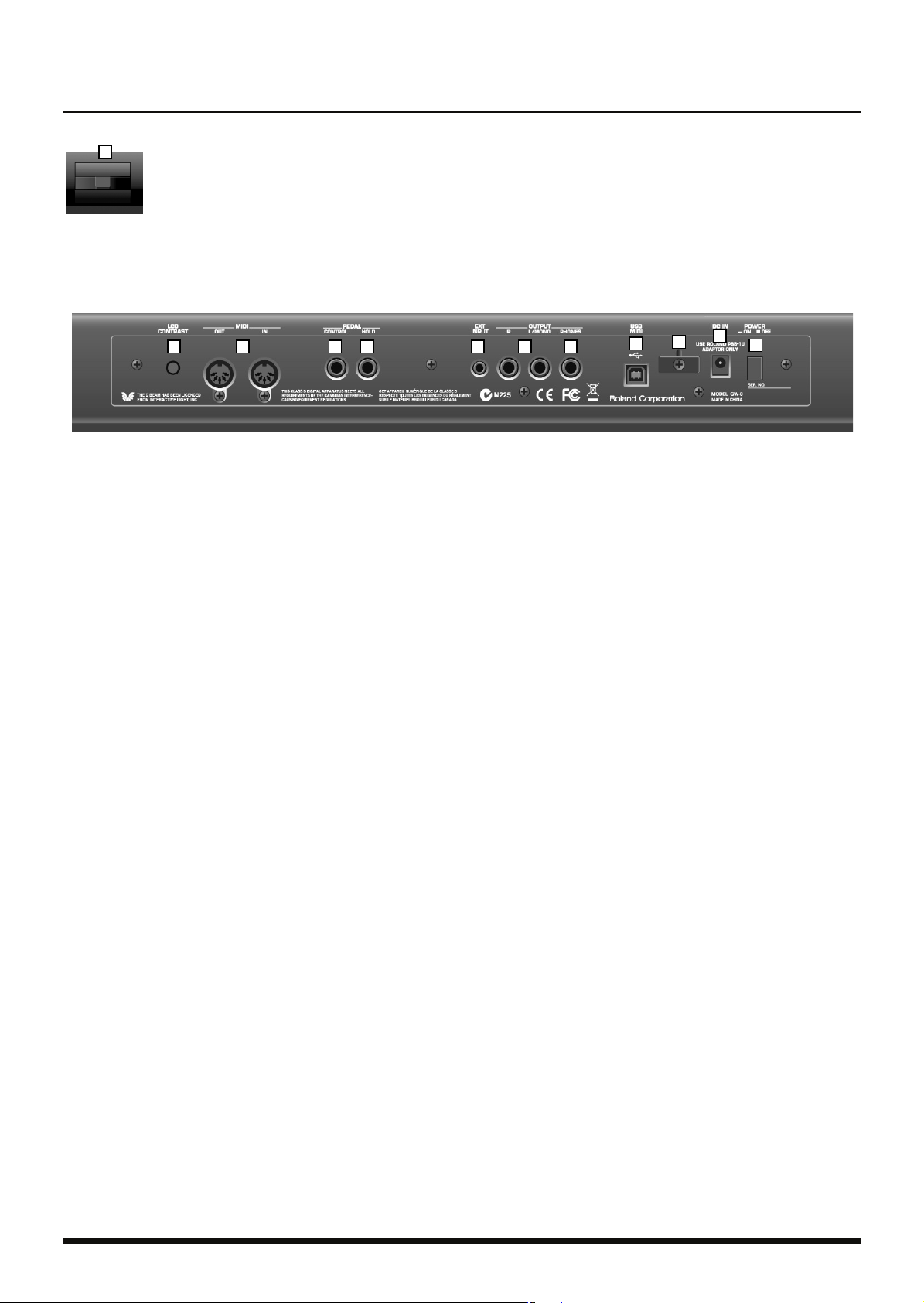
Paneelbeschrijvingen
39
39.Pitch Bend/Modulatie hendel
U kunt de toonhoogte verhogen of verlagen
door deze hendel naar links of rechts te
verplaatsen. Druk de hendel van u af om
modulatie (normaalgesproken vibrato) op het
geluid toe te passen (p.37).
Achterpaneel
12 34 567
1. LCD CONTRAST knop
Past het contrast van het beeldscherm aan.
MIDI OUT/IN aansluitingen
2.
Sluit MIDI apparaten op deze aansluitingen aan (p.43).
CONTROL PEDAL jack
3.
Sluit een apart verkrijgbare pedaalschakelaar (Roland DP
serie), en apart verkrijgbare voetschakelaar (BOSS FS-5U)
of een apart verkrijgbaar expressiepedaal (Roland EV-5)
op deze jack aan (p.15, p.38).
8
11
10
9
4.
HOLD PEDAL jack
Sluit een apart verkrijgbare pedaalschakelaar (Roland DP
serie) op deze jack aan (p.15).
5.
EXT INPUT jack
Sluit hier een draagbare geluidsspeler of andere geluidsbron aan (p.15, p.17).
OUTPUT R, L/MONO jacks
6.
Deze jacks sturen het geluidssignaal in stereo naar het
aangesloten mengpaneel of versterkingssysteem. Voor
mono uitvoer gebruikt u de L jack (p.15).
7.
PHONES jack
Sluit een apart verkrijgbare koptelefoon op deze jack
aan.
Geluid wordt via de OUTPUT jacks uitgevoerd, zelfs wanneer een koptelefoon is aangesloten.
8.
USB MIDI aansluiting
Gebruik een USB kabel om de GW-8 via deze aansluiting
op een computer aan te sluiten (p.49).
9.
Snoer haak
Hiermee kan het adapter snoer worden vastgezet (p.14).
10. DC IN jack
Sluit hier de bijgeleverde adapter aan (p.14).
POWER schakelaar
11.
Hiermee wordt de stroom aan of uitgezet (p.15).
12
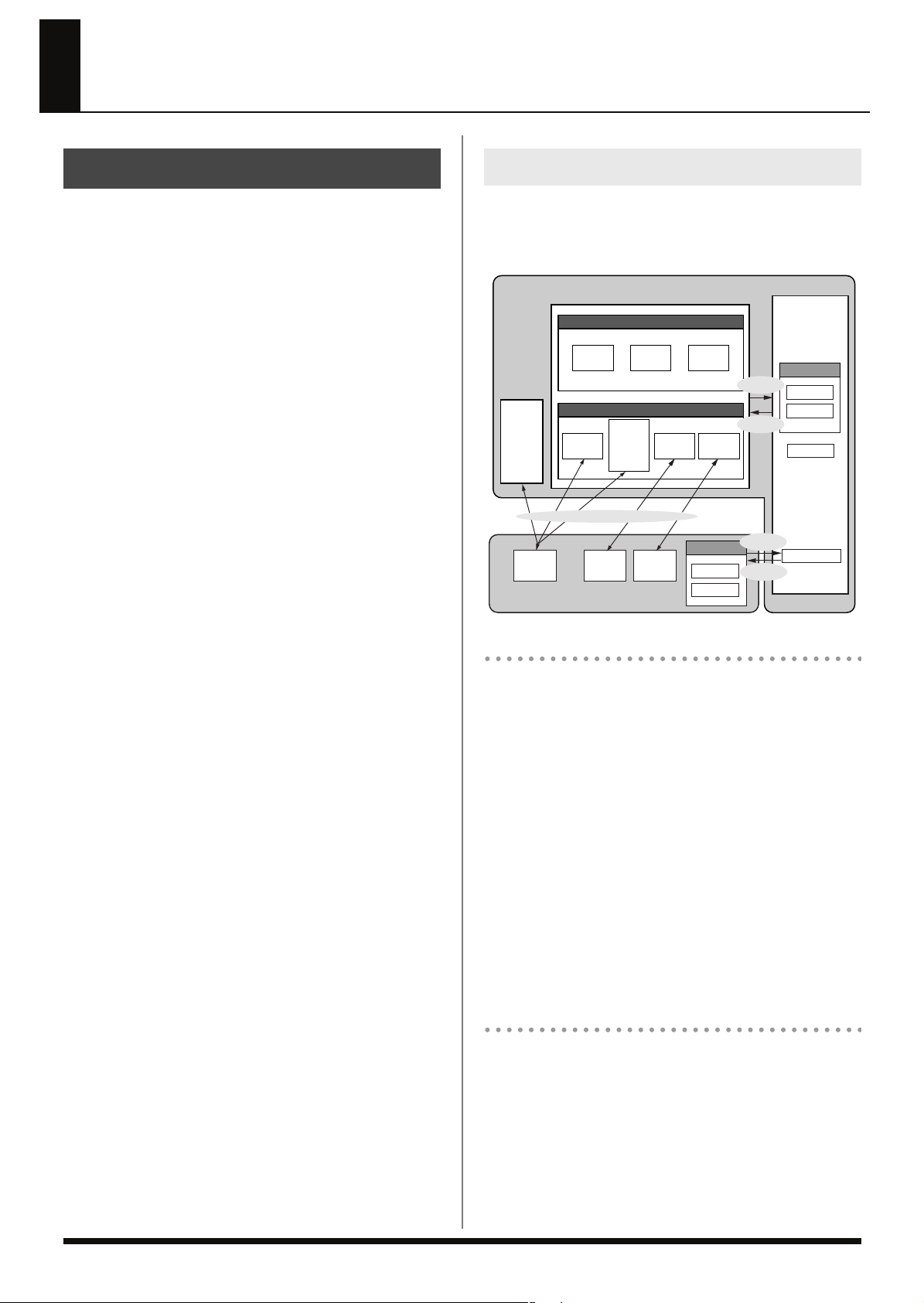
Introductie
Over de GW-8
Wat is een Performance? (p.38)
Een ‘Performance’ (uitvoering) is een groep instellingen die het
geluid en de stijl, de keyboard modus en verscheidene andere
parameters specificeren.
Wat is een Tone? (p.20)
Op de GW-8 worden de geluiden die u normaalgesproken
speelt, een ‘Tone’ (geluid) genoemd. Als we de analogie met
een orkest gebruiken, correspondeert een Tone met een instrument, dat door één van de musici wordt gespeeld.
Tone instellingen, zoals die voor effecten of filters, worden in
de Performance opgeslagen.
Wat is Backing? (p.24)
‘Backing’ verwijst naar de automatische begeleidingsfunctie
van de GW-8.
Er zijn drie Backing types: u kunt kiezen uit ‘STYLE’, ‘SONG’
en ‘USB MEMORY PLAYER’.
Wat is een Music Style? (p.25)
Een ‘Music style’ (stijl) is een muzikaal patroon dat door een
backing wordt gebruikt. De GW-8 bevat een verscheidenheid
aan muziekstijlen, zoals rock, pop, Latin, en jazz. Met gebruik
van een USB geheugen (p.49) kan Style data ook worden toegevoegd.
* U kunt de bijgeleverde ‘StyleConverter’ software gebruiken
om stijlen op de computer te creëren.
Wat is een Song? (p.27)
De GW-8 bevat een 16-track MIDI Song sequencer, welke
gebruikt kan worden om de muziek, die u speelt op te nemen.
U kunt een Backing toevoegen aan de uitvoering die u op het
toetsenbord speelt, en het resultaat als een Song opslaan.
Song data kan ook met gebruik van een USB geheugen geladen worden.
Wat is een USB Memory Player? (p.31)
Deze speelt geluidsbestanden of SMF data af, die in het USB
geheugen zijn opgeslagen.
U kunt op de GW-8 spelen,, terwijl een achtergrond van een
geluidsbestand of SMF als begeleiding wordt gespeeld.
Over geheugen
Uitvoeringsinstellingen worden opgeslagen in dat wat geheugen wordt genoemd. Er zijn drie soorten geheugen: tijdelijk,
herschrijfbaar, en niet herschrijfbaar.
fig.Memory-Flow.eps
GW-8
Preset
Performance
System
Performance
Import en export
System/
Sound
USB geheugen
Tone
User
Favorite
Tone
Performance
Style Song
Style
Style
Song
Playlist
Playlist
Song file
Tijdelijk geheugen
Tijdelijk gebied
In dit gebied vindt u de data van de uitvoering, die u met de
voorpaneel knoppen heeft geselecteerd, alsmede de speellijst
die u op de GW-8 heeft bewerkt.
Als u de GW-8 bespeelt, wordt geluid geproduceerd, gebaseerd op data in het tijdelijke gebied. Als u een uitvoering
bewerkt, wijzigt u de data in het geheugen niet rechtstreeks,
maar de data wordt in het tijdelijke gebied opgeroepen, en
daar bewerkt.
Instellingen in het tijdelijke gebeid zijn tijdelijk, en zullen verloren gaan als de stroom wordt uitgezet of als u een andere uitvoering selecteert. Om de gewijzigde instellingen te behouden, moeten deze in het herschrijfbaar geheugen worden
opgeslagen.
Herschrijfbaar geheugen
Systeem geheugen
In het systeem geheugen worden systeem parameter instellingen, die bepalen hoe de GW-8 functioneert opgeslagen.
Selecteren
Opslaan
Laden
Opslaan
Tijdelijk
gebied
Performance
Tone
Style
Song
Playlist
* Sommige instellingen kunnen niet overschreven worden.
Voor details, zie ‘Systeem instellingen die niet worden
opgeslagen’ (p.48).
13

Introductie
User (gebruikers) geheugen
In het User geheugen wordt de data die u nodig heeft opgeslagen.
Om een uitvoering of Song op te slaan, voert u de Write procedure uit (p.29, p.41).
Niet herschrijfbaar geheugen
Preset geheugen
Data in het Preset geheugen kan niet herschreven worden.
Instellingen van Preset uitvoeringen kunnen echter in het
tijdelijk gebied worden geroepen, waar deze gewijzigd
kunnen worden en vervolgens kunnen deze in het
herschrijfbare geheugen worden opgeslagen.
USB geheugen
U kunt de instellingen in de volgende data eenheden in USB
geheugen opslaan (p.49).
• Sound/System
User uitvoeringen, Favoriete geluiden/uitvoeringen,
systeem instellingen
• Style
User stijlen
• Song
User Songs
3. Sluit het bijgeleverde netsnoer op de adapter aan.
De indicator licht op als de adapter in een stopcontact
wordt gestoken.
fig.ACadap.eps
Adapter
Indicator
Plaats de adapter zo, dat de kant met de indicator (zie
illustratie) naar boven wijst, en de kant met de tekst informatie
naar beneden wijst.
Afhankelijk van uw regio kan de bijgeleverde adapter van
een ander type zijn dan degene die hierboven wordt getoond.
Als dat het geval is, laat u stap 3 achterwege, en gaat u
verder.
4. Sluit de adapter op de DC IN jack op het achterpaneel van
de GW-8 aan, en steek de adapter in een stopcontact.
Om onopzettelijke stroomonderbrekingen te voorkomen (in het
geval de stekker er per ongeluk wordt uitgetrokken), en ter
voorkoming van onnodige belasting van de adapter jack, zet
u het netsnoer met gebruik van de snoer haak vast, zoals in de
illustratie wordt getoond.
Netsnoer
Naar een stopcontact
• All
stijl en Song, samen met de Sound/System data
hierboven.
Aansluitingen maken
Om storingen en/of beschadigingen aan luidsprekers of
andere apparaten te voorkomen, zet u het volume altijd
helemaal laag, en zet u de stroom van alle apparaten uit
voordat aansluitingen worden gemaakt.
Als aansluitkabels met weerstanden worden gebruikt, kan het
volumeniveau van apparatuur die op de invoer (EXT INPUT
jack) is aangesloten te laag zijn. Als dit gebeurt, gebruikt u
aansluitkabels die geen weerstanden bevatten.
De adapter aansluiten
1. Zorg, dat de [POWER] schakelaar uit is.
Zelfs als het snoer is vastgezet, kan het breken of beschadigen
als er overmatige kracht op uitgeoefend wordt. Pas op, dat u
niet per ongeluk aan het snoer trekt of er veel kracht op
uitoefent.
fig.codef.eps
Snoer haak
GW-8 achterpaneel
2. Draai de VOLUME knop helemaal naar links, om het
volume te minimaliseren.
14
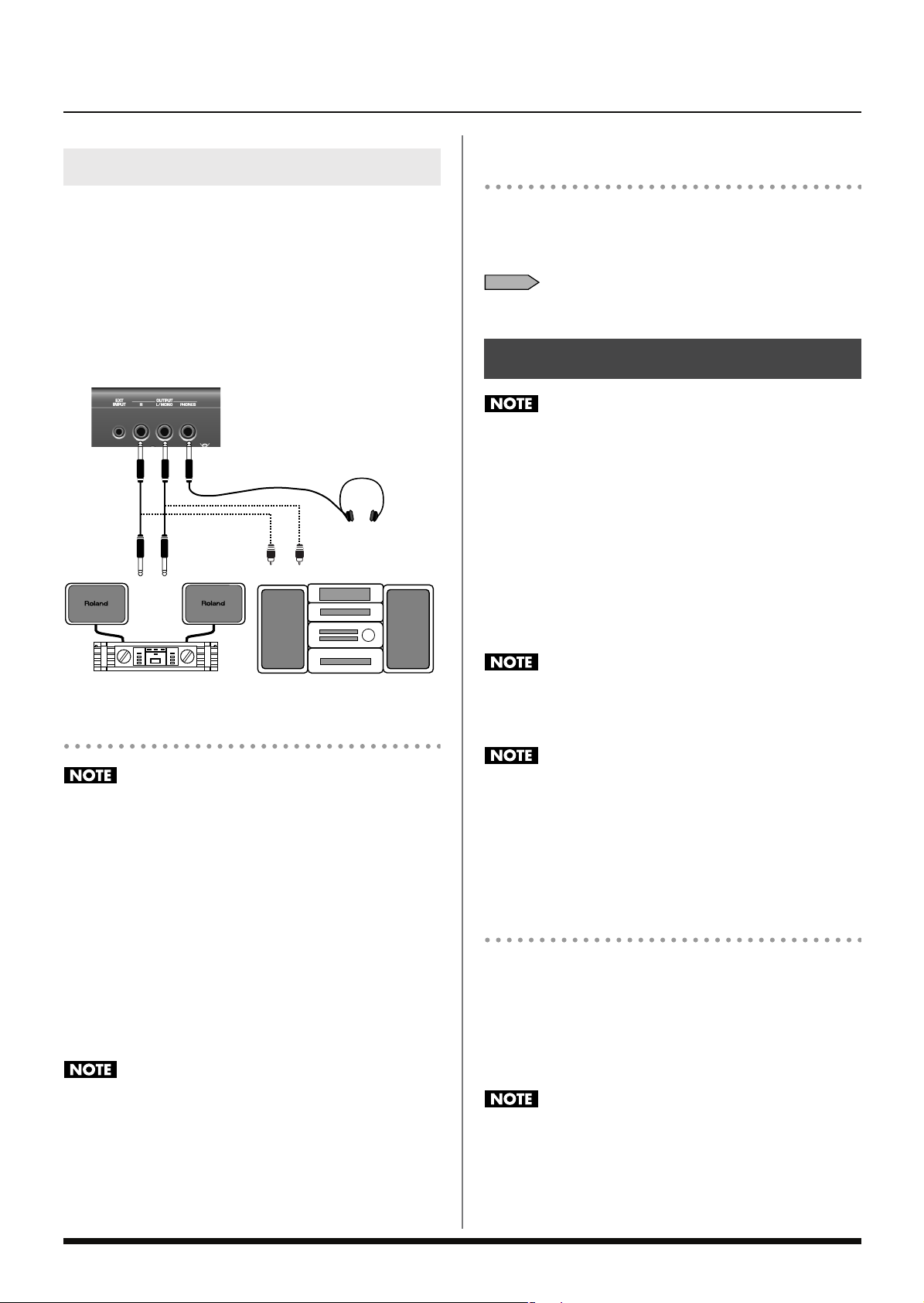
Externe apparatuur aansluiten
Introductie
Een draagbare geluidsspeler op de EXT INPUT jack aansluiten
De GW-8 is niet uitgerust met een versterker of luidsprekers.
Om geluid te produceren, dient geluidsapparatuur zoals een
monitor luidspreker of stereo installatie worden aangesloten of
kunt u een koptelefoon gebruiken.
Uw spel (of een Song die op de GW-8 is opgenomen) kan op
een geluid opname apparaat worden opgenomen. Verbind
de OUTPUT jacks op het achterpaneel van de GW-8 met de
ingangsjacks van het externe geluidsapparaat.
fig.connect.eps
Stereo
koptelefoon
U kunt een MP3 speler of ander geluidsapparaat op de EXIT
INPUT jack van de GW-8 aansluiten, en naar het
afspeelgeluid luisteren.
zie
‘Invoer instellingen voor de EXT INPUT jack’ (p.17).
De stroom aan/uitzetten
Nadat de aansluitingen zijn gemaakt, zet u de stroom van de
verscheidene apparaten in de gespecificeerde volgorde aan.
Als apparaten in de verkeerde volgorde worden aangezet,
riskeert u storingen en/of schade aan luidsprekers en andere
apparaten.
1. Voordat u de stroom aanzet, draait u de [VOLUME] knop
helemaal naar links, om het volume te minimaliseren.
2. Druk op de [POWER] schakelaar op het achterpaneel om
de stroom aan te zetten.
Monitor luidsprekers, enz.
Een pedaal en schakelaar aansluiten
U moet de GW-8 uitzetten voordat een pedaal en/of
schakelaar wordt aangesloten.
Sluit een apart verkrijgbare pedaalschakelaar (Roland DP
serie) op de HOLD PEDAL jack op het achterpaneel aan. Dit
pedaal kan gebruikt worden om noten te laten doorklinken,
zelfs nadat u uw handen van het toetsenbord heeft gehaald.
Sluit een apart verkrijgbare pedaalschakelaar (Roland DP
serie), een apart verkrijgbare voetschakelaar (BOSS FS-5U) of
apart verkrijgbaar expressie pedaal (Roland EV-5) op de
achterpaneel CONTROL PEDAL jack aan. Dit kan gebruikt
worden om de verscheidene functies die u toewijst te besturen
(p.38).
Gebruik alleen het gespecificeerde expressiepedaal (EV-5,
apart verkrijgbaar). Wanneer andere expressie pedalen
worden aangesloten, riskeert u storingen en/of
beschadigingen aan het apparaat.
Dit apparaat is uitgerust met een beveiligingscircuit. Daarom
zijn enkele seconden na opstarten nodig, voordat het
apparaat normaal functioneert.
Als de GW-8 op een toetsenbord versterker of
geluidsversterker is aangesloten, zet u eerst de stroom van de
GW-8 aan en dan die van de versterker.
3. Draai aan de [VOLUME] knop om het volume van de GW8 bij te stellen.
De stroom uitzetten
1. Voordat u de stroom aanzet, draait u de [VOLUME] knop
helemaal naar links om het volume te minimaliseren.
2. Druk op de [POWER] schakelaar op het achterpaneel om
de stroom uit te zetten.
Als de GW-8 op een toetsenbord versterker of
geluidsversterker is aangesloten, zet u eerst de stroom van de
versterker uit, en dan zet u de stroom van de GW-8 uit.
15
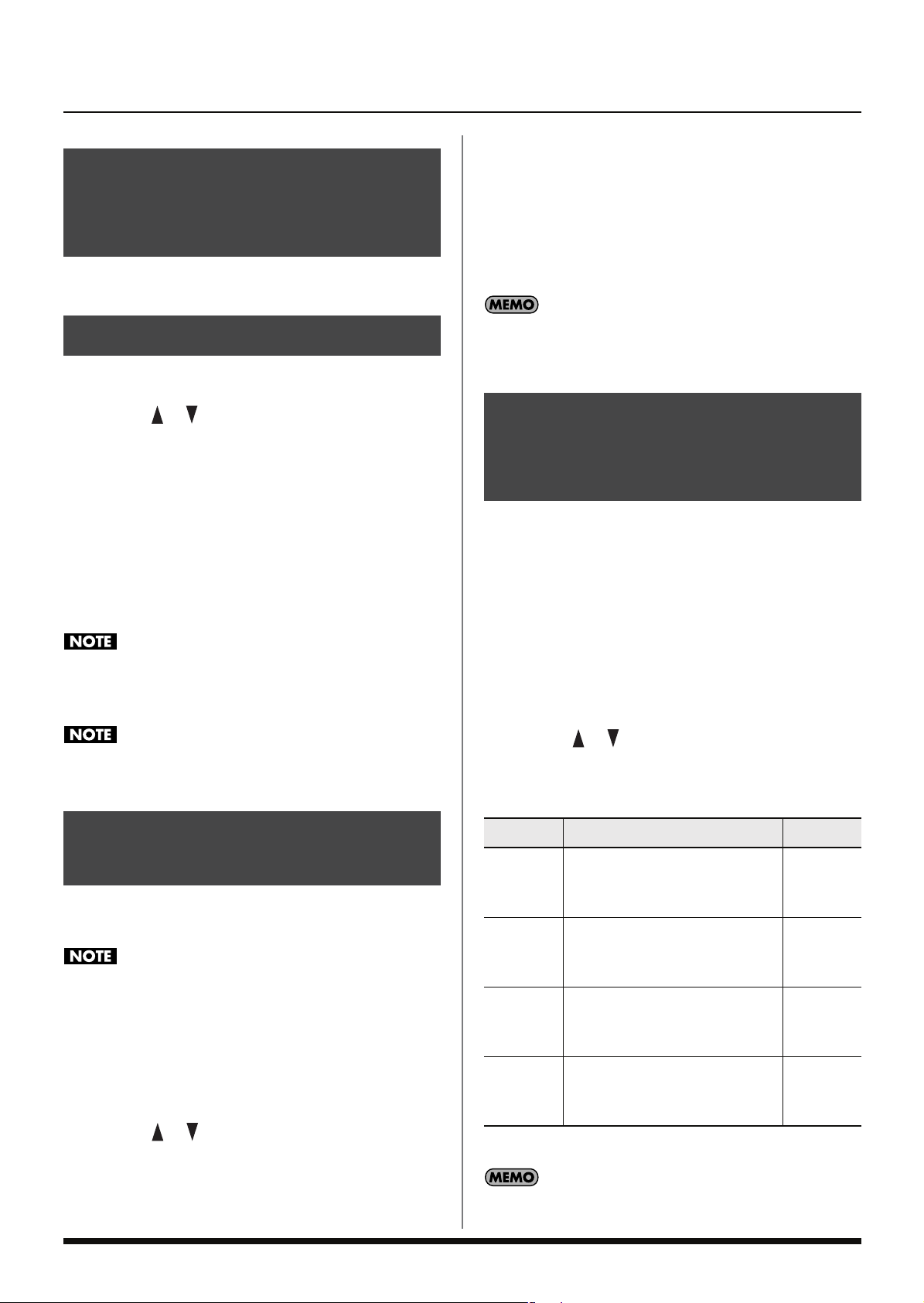
Introductie
Het bevestigingsbericht verschijnt.
Het contrast van het beeldscherm bijstellen ([LCD CONTRAST] knop)
1. Draai aan de [LCD CONTRAST] knop op het achterpaneel.
De demosong beluisteren
1. Druk op [MENU].
2. Gebruik [ ] [ ] om ‘Demo Play’ te selecteren, en druk
dan op [ENTER].
3. Gebruik de cursor knoppen om de Song die u wilt horen te
selecteren, en druk op [ENTER].
Druk op [PIANO (0)] om alle demosongs af te spelen.
4. Druk op [START/STOP] om het afspelen van de demo te
stoppen.
5. Druk op [EXIT] om naar het hoofdscherm terug te keren.
Alle rechten voorbehouden. Ongeautoriseerd gebruik van dit
materiaal voor andere doeleinden dan strikt privé is een
overtreding van de hierop toepasbare wetgeving.
4. Druk op [ENTER] om de Factory Reset uit te voeren.
Als u in plaats daarvan op [EXIT] drukt, keert u naar het
vorige scherm terug en zal de Factory Reset niet worden
uitgevoerd.
5. Zet de stroom uit, en weer aan.
Door het herstellen van de fabrieksinstellingen worden de
systeem, User Performance en Favorite Tone/Performance
instellingen opnieuw op de standaard waarde ingesteld.
Bepaalde instellingen behouden, zelfs als u van uitvoering verandert ([LOCK])
Als u [LOCK] aanzet (knop verlicht), zullen de instellingen
waarvoor u de ‘ON’ positie heeft geselecteerd niet
veranderen, ook niet als u naar een andere uitvoering
overschakelt.
Instellingen die vastgezet zullen worden
kiezen
1. Druk op [LOCK] en houd dit ingedrukt (gedurende
ongeveer één seconde).
Data van de muziek die wordt afgespeeld wordt niet via de
MIDI OUT uitgevoerd.
De GW-8 in de fabrieksinstellingen terugzetten
Alle GW-8 instellingen kunnen in de fabrieksstatus worden
teruggezet. Dit wordt ‘Factory Reset’ genoemd.
Als het interne geheugen van de GW-8 belangrijke data bevat
die u heeft gecreëerd, dan zal met het terugzetten naar de
fabrieksinstellingen al deze data verloren gaan. Indien u
dergelijke data wilt bewaren, dan dient u deze in het USBgeheugen op te slaan (p. 49).
1. Druk op [MENU].
2. Gebruik [ ] [ ] om ‘Utility’ te selecteren, en druk dan
op [ENTER].
2. Gebruik [ ] [ ] om de parameter te selecteren, en
draai aan de VALUE draaiknop om de waarde te
selecteren.
Parameter
De stijl zal niet veranderen als u
Style
Tone
Style
Tempo
Transpose
3. Druk op [EXIT].
naar een andere uitvoering
overschakelt.
De Tones zullen niet veranderen
als u naar een andere uitvoering
overschakelt.
Het stijl tempo zal niet
veranderen als u naar een andere
uitvoering overschakelt.
De Transpose instelling (p.22) zal
niet veranderen als u naar een
andere uitvoering overschakelt.
Uitleg Waarde
ON, OFF
ON, OFF
ON, OFF
ON, OFF
3. Met de cursorknoppen selecteert u ‘Factory Reset’, en druk
dan op [ENTER].
16
Deze instellingen zijn systeemparameters (p.46).
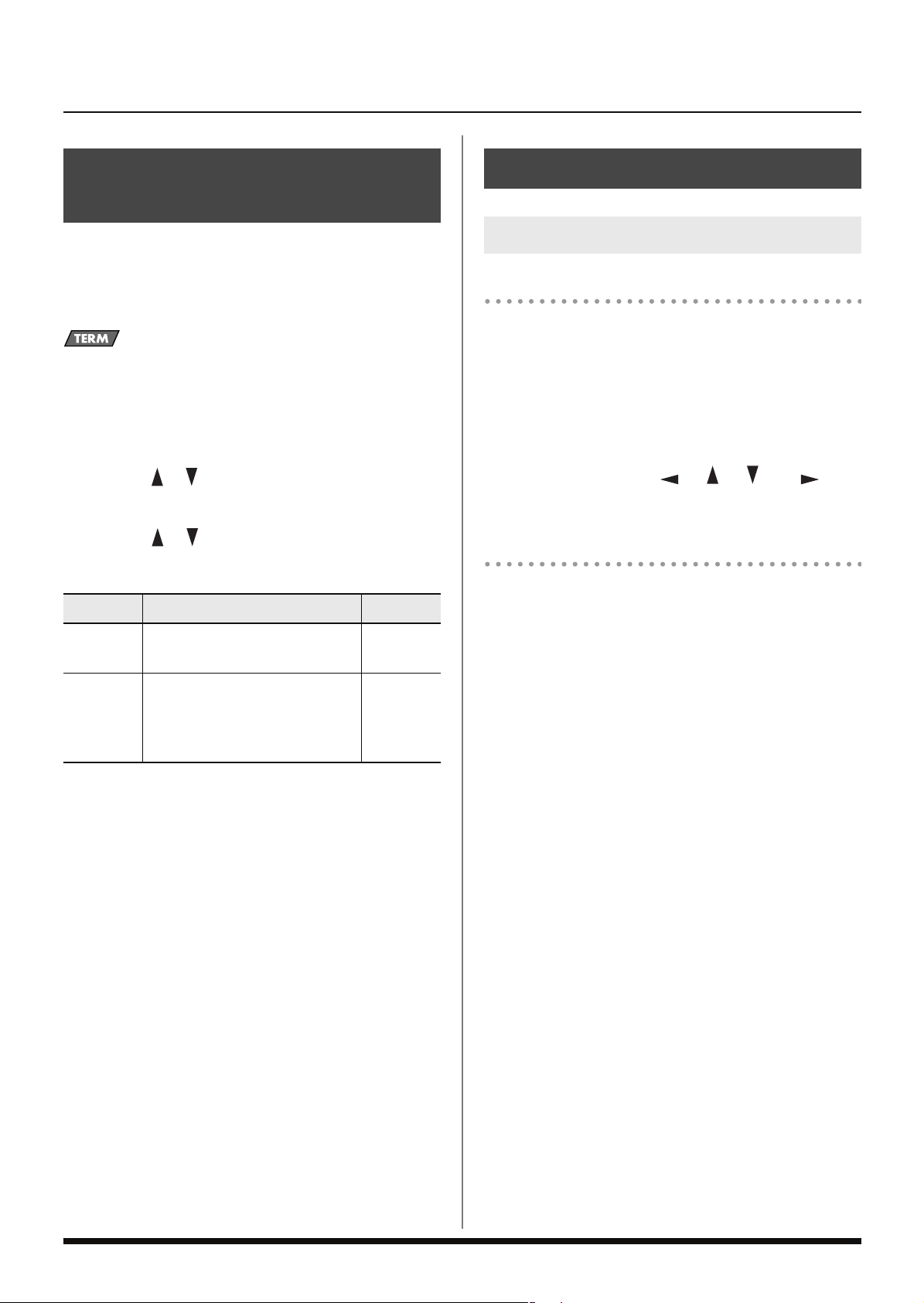
Introductie
Ingangsinstellingen voor de EXT INPUT jack
Hier kunt u specificeren of het geluid van de EXT INPUT jack
(p.15) gebruikt zal worden.
U kunt ook aangeven of de Center Cancel functie op het
geluid van de EXT INPUT jack toegepast zal worden.
Center Cancel functie minimaliseert het afspeelvolume van het
geluid, dat vanuit het midden hoorbaar is (bijvoorbeeld een
stem of melodie instrument).
1. Druk op [MENU].
2. Gebruik [ ] [ ] om ‘Ext Input Setting’ te selecteren, en
druk op [ENTER].
3. Gebruik [ ] [ ] om het onderdeel dat u wilt
veranderen te selecteren.
Parameter
Uitleg Waarde
Basisbediening
Een waarde veranderen
De cursor verplaatsen
Een individueel scherm of venster toont meerdere parameters
of onderdelen die geselecteerd kunnen worden. Om de
instelling van een parameter te bewerken, verplaatst u de
cursor naar de waarde van die parameter. Om een onderdel
te selecteren verplaatst u de cursor naar dat onderdeel.
Wanneer geselecteerd met de cursor, wordt een
parameterwaarde of andere selectie geaccentueerd.
Verplaats de cursor met de [ ], [ ], [ ] en [ ]
(cursor knoppen).
Een waarde veranderen
Om de waarde te veranderen gebruikt u de VALUE
draaiknop.
External
Input
Center
Cancel
4. Draai aan de VALUE draaiknop om de waarde in te
stellen.
5. Als de instellingen gemaakt zijn, drukt u op [EXIT].
Zet de invoer van de EXT INPUT
jack op ON of OFF.
Specificeert of de Center Cancel
functie op het geluid van de EXT
INPUT jack zal worden toegepast
(ON) of niet (OFF).
OFF, ON
OFF, ON
Numerieke waardes invoeren ([NUMERIC])
Als [NUMERIC] wordt aangezet, kunt u met de TONE SELECT
knoppen ([PIANO]-[SPECIAL]) numerieke waardes invoeren.
Dit is gemakkelijk bij het selecteren van geluiden (p.,20),
stijlen (p.26), uitvoeringen (p.38) of Songs (p.30).
1. Gebruik de cursorknoppen om de cursor naar de
numerieke waarde die u wilt veranderen te verplaatsen.
2. Druk op [NUMERIC].
Alle TONE SELECT knoppen lichten op.
3. Gebruik de TONE SELECT knoppen om de gewenste
waarde in te voeren, en druk op [ENTER].
17
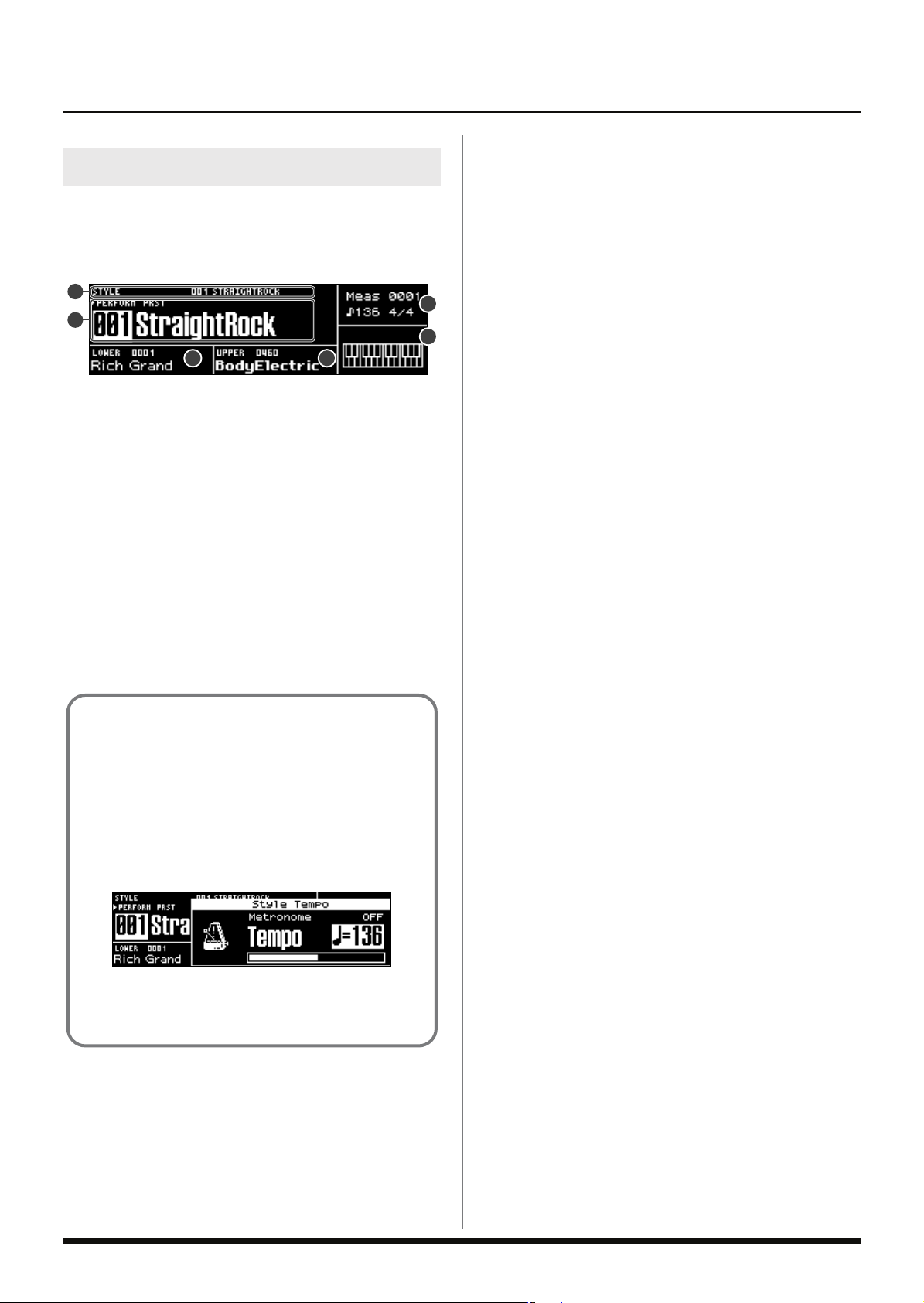
Introductie
Hoofdscherm
Het volgende scherm, dat verschijnt nadat u de stroom heeft
aangezet, wordt het ‘Hoofdscherm’ genoemd. Dit scherm
wordt bijna altijd getoond als u op de GW-8 speelt.
fig.disp-main.eps
1
2
3 4
1. De nummer en naam van de op dat moment geselecteerde
stijl of het nummer en de naam van de op dat moment
geselecteerde Song.
2. De groep het nummer en de naam van de op dat moment
geselecteerde uitvoering.
3. Het nummer en de naam van de Tone, die voor het Lower
Part is geselecteerd.
4. Het nummer en de naam van de Tone, die voor het Upper
Part is geselecteerd.
5. Het maatnummer, tempo en de maatsoort van de stijl of
Song.
6. Akkoord indicatie.
5
6
Venster
De iets kleinere schermen, die tijdelijk bovenop de
normale schermen verschijnen, worden vensters
genoemd. Afhankelijk van de situatie zullen verscheidene
types vensters verschijnen,.
In sommige vensters kunnen instellingen worden gemaakt,
en in andere wordt u gevraagd een operatie te bevestigen.
fig.disp-tempo.eps_80
Druk op [EXIT] om het venster te sluiten. Sommige vensters
sluiten automatisch, nadat een operatie is uitgevoerd.
18
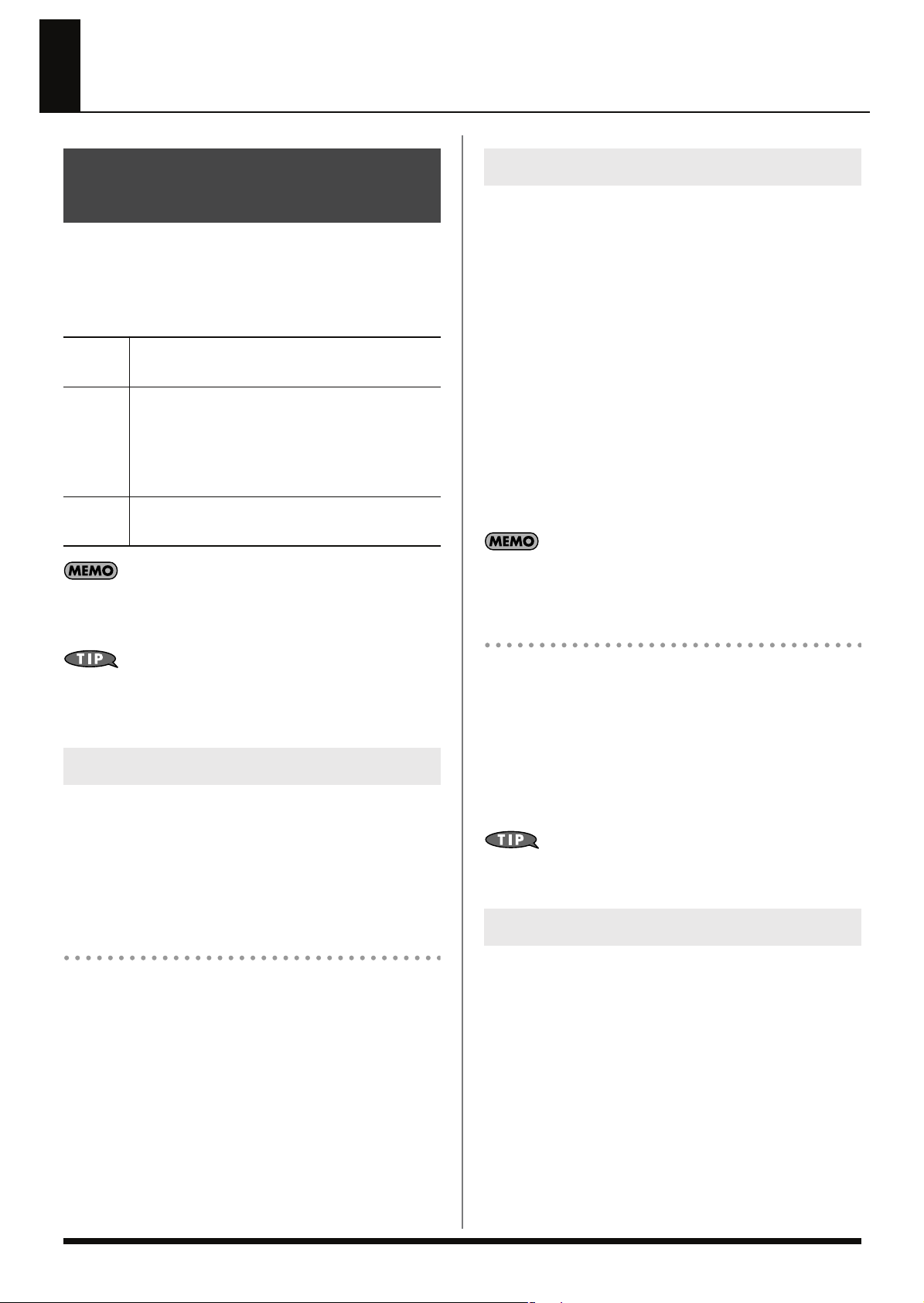
Keyboard Modus functies
Geluiden van het toetsenbord spelen (Keyboard Modus)
Direct nadat de stroom is aangezet, bevindt de GW-8 zich
een staat waarin het gehele toetsenbord gebruikt kan worden
om een pianogeluid te spelen. Het toetsenbord van de GW-8
kan in één van de volgende drie modi werken.
SINGLE
SPLIT
DUAL
Als BACKING TYPE [STYLE] aan is, wordt de linker regio van
het toetsenbord (Lower Part) gebruikt voor het invoeren van
akkoorden (p.25).
Over het gehele toetsenbord wordt één geluid
gespeeld.
De regio van het toetsenbord links van het splitspunt wordt het Lower Part, en de regio van het
toetsenbord aan de rechterkant van het splitspunt
wordt het Upper Part. Elk Part speelt een ander
geluid.
Over het gehele toetsenbord worden twee geluiden tegelijk gespeeld.
Split modus gebruiken ([SPLIT])
Een dergelijke splitsing van het toetsenbord in rechter en linkerhand secties wordt een ‘Split’ genoemd, en de toets
waarop de splitsing plaatsvindt wordt het ‘Splitspunt’
genoemd.
In de Split modus wordt een geluid dat in het rechter gebied
wordt gespeeld een ‘Upper Tone’ genoemd, en het geluid dat
in het linker gebied wordt gespeeld heet een ‘Lower Tone’. De
splitspunt toets behoort tot de hoge sectie.
Het splitspunt is in de fabriek op C4 ingesteld.
1. Druk op [SPLIT], zodat de knop is verlicht.
Het geluid dat u in de Single modus heeft geselecteerd is
nu het geluid voor het Upper Part.
2. Om de Split modus te verlaten drukt u nogmaals op
[SPLIT], zodat de verlichting uitdooft.
In de Split modus worden de meest geschikte octaaf
instellingen voor elk geluid automatisch ingesteld.
Het splitspunt veranderen
Ongeacht de huidige instellingen kan de Single modus met
gebruik van de hieronder beschreven ‘Piano instelling’
gemakkelijk geselecteerd worden.
Single modus gebruiken
Als de [SPLIT] en [DUAL] zijn uitgeschakeld, bevindt het toetsenbord zich in de Single modus, wat betekent dat één geluid
over het gehele toetsenbord wordt gespeeld.
Wanneer u de stroom aanzet, bevindt de GW-8 zich in deze
modus.
Piano setting gebruiken
Ongeacht de op dat moment geselecteerde toetsenbord
modus, kunt u de volgende operatie gebruiken om de ‘Piano
setting’ op te roepen.
Deze ‘Piano setting’ maakt de juiste instellingen voor het pianospelen op de GW-8. Over het gehele toetsenbord zal een
pianogeluid worden gespeeld.
1. Druk [SPLIT] en [DUAL] gelijktijdig in.
1. Druk op [SPLIT] en houd dit ingedrukt (ongeveer twee
seconden).
Het Split Point instellingsscherm verschijnt.
2. Draai aan de VALUE draaiknop om het splitspunt te
veranderen.
3. Als de instelling is gemaakt, drukt u op [EXIT].
Het splitspunt kan ook veranderd worden door [SPLIT]
ingedrukt te houden en de gewenste toets in te drukken.
Dual Modus gebruiken ([DUAL])
‘Dual’ is de modus waarin twee geluiden gestapeld zijn,
zodat deze samen klinken.
In de Dual modus wordt één geluid de ‘Upper Tone’, en het
andere de ‘Lower Tone’ genoemd.
1. Druk op [DUAL], zodat de knop verlicht is.
Het geluid dat u in de Single modus heeft geselecteerd, is
nu het geluid van het Upper Part.
2. Om de Dual modus te verlaten, drukt u nogmaals op
[DUAL], zodat de verlichting uitdooft.
19
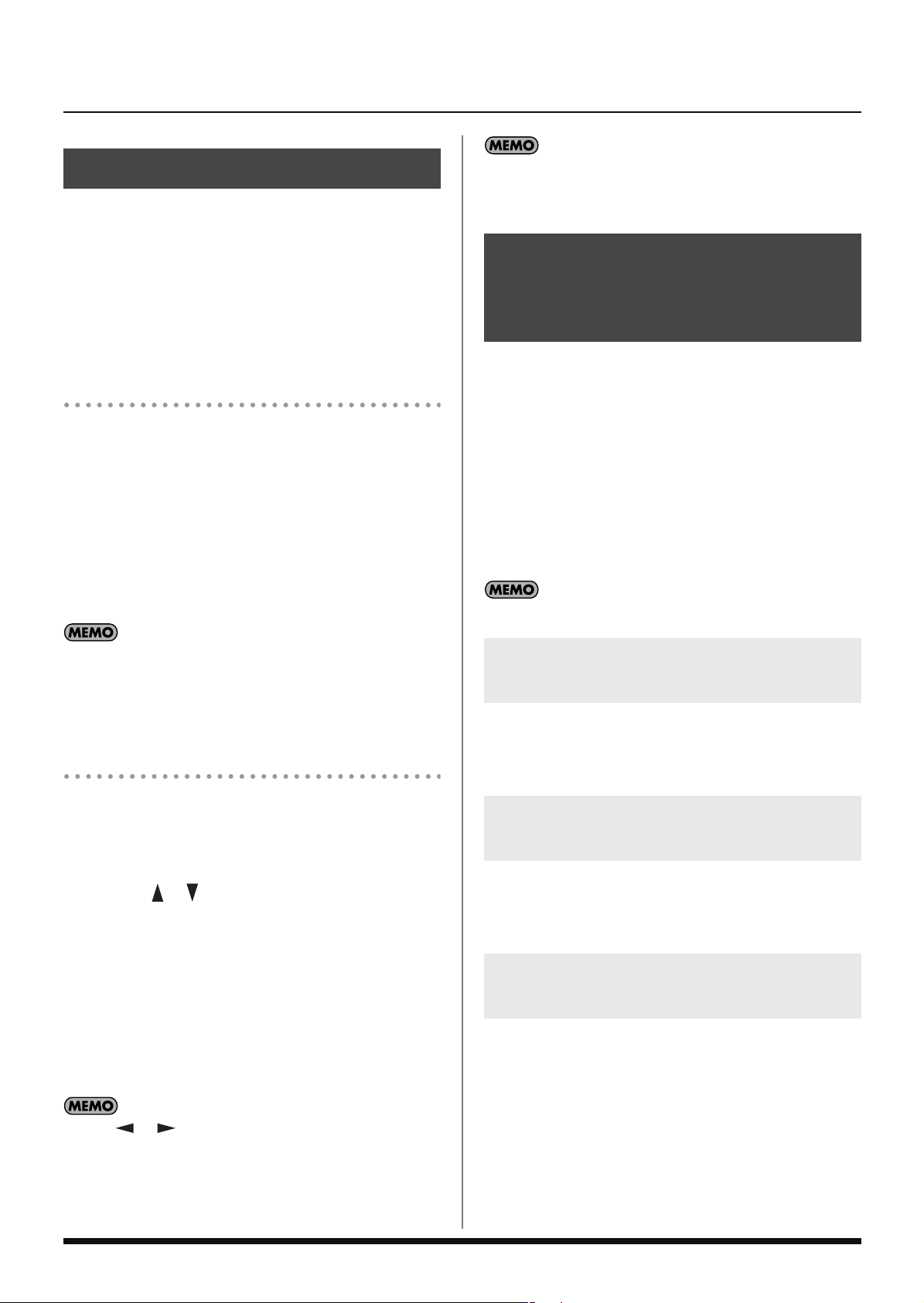
Keyboard Modus functies
Een geluid selecteren ([TONE])
De GW-8 bevat meer dan 1000 verschillende Tones (geluiden). U kunt deze Tones in de drie toetsenbord modi (Single,
Split, Dual) gebruiken.
In de Split of Dual modi kunnen de cursor knoppen gebruikt
worden om de cursor naar het Tone nummer van de Upper
Tone of Lower Tone te verplaatsen, en voor elk een andere
Tone te selecteren.
De VALUE draaiknop gebruiken
1. Druk op [TONE], zodat de knop verlicht is.
U kunt ook de cursorknoppen in het Hoofdscherm gebruiken om de cursor naar het Tone nummer te verplaatsen.
2. Draai aan de VALUE draaiknop om één voor één door de
Tones te lopen.
U kunt ook op één van de TONE SELECT knoppen
([PIANO]-[SPECIAL]) drukken om een Tone op categorie
te selecteren.
U kunt de op dat moment geselecteerde Tone bewerken, en
deze in de Performance opslaan. Voor details, zie ‘Een Tone
bewerken’ (p.40).
Veelgebruikte Tones of Performances in een knop registreren (FAVORITE knoppen)
Met de Favorite functie kunnen veelgebruikte Tones of Performances in TONE SELECT knoppen ([0]-[9]) worden geregistreerd, zodat deze gemakkelijk opgeroepen kunnen worden.
In alle tien de knoppen kunnen toen Tones of Performances
worden geregistreerd.
Als u de FAVORITE [BANK] aanzet, worden de toen TONE
SELECT knoppen gebruikt om de bank te specificeren, zodat u
tussen de tien banken kunt schakelen. Dit maakt het mogelijk
om totaal honderd favoriete Tones of Performances te registreren (tien banken van tien).
Meer over Performances vindt u op p.38.
Als de cursor in het scherm zich op het Tone nummer bevindt,
kunt u een Tone ook selecteren door [NUMERIC] aan te
zetten, de TONE SELECT knoppen te gebruiken om een Tone
nummer in te voeren en dan op [ENTER] te drukken.
Kiezen uit de Tone lijst
1. In het Hoofdscherm gebruikt u de cursor knoppen om de
cursor naar het Tone nummer te verplaatsen.
2. Druk op [ENTER].
3. Gebruik [ ] [ ] of de VALUE draaiknop om een Tone
te selecteren.
U kunt op één van de TONE SELECT knoppen ([PIANO][SPECIAL]) drukken om een Tone op categorie te selecteren.
4. Druk op [ENTER] om de Tone in te stellen.
Als u [EXIT] indrukt zonder op [ENTER] te drukken, zal de
lijst sluiten, zonder dat de op dat moment geselecteerde
Tone is veranderd.
U kunt [ ] [ ] gebruiken om één voor één door de
categorieën te lopen.
Een favoriete Tone/Performance registreren
Nadat een Tone of Performance is geselecteerd, houdt u
FAVORITE [ON/OFF] ingedrukt, en drukt u op één van de
[0]-[9] waarin u die Tone of Performance wilt registreren.
Een favoriete Tone/Performance selecteren
Druk op FAVORITE [ON/OFF], zodat de knop is verlicht, en
druk op één van de [0]-[9] waarin de gewenste Tone of Performance is geregistreerd.
De geregistreerde bank controleren of veranderen
Als u op FAVORITE [BANK] drukt, zodat dit verlicht is, zal één
van de [0]-[9] knoppen die met de op dat moment geselecteerde bank correspondeert, oplichten.
Om de bank te veranderen drukt u op de knop van de
gewenste bank ([0]-[9]),, terwijl FAVORITE [BANK] is verlicht.
20
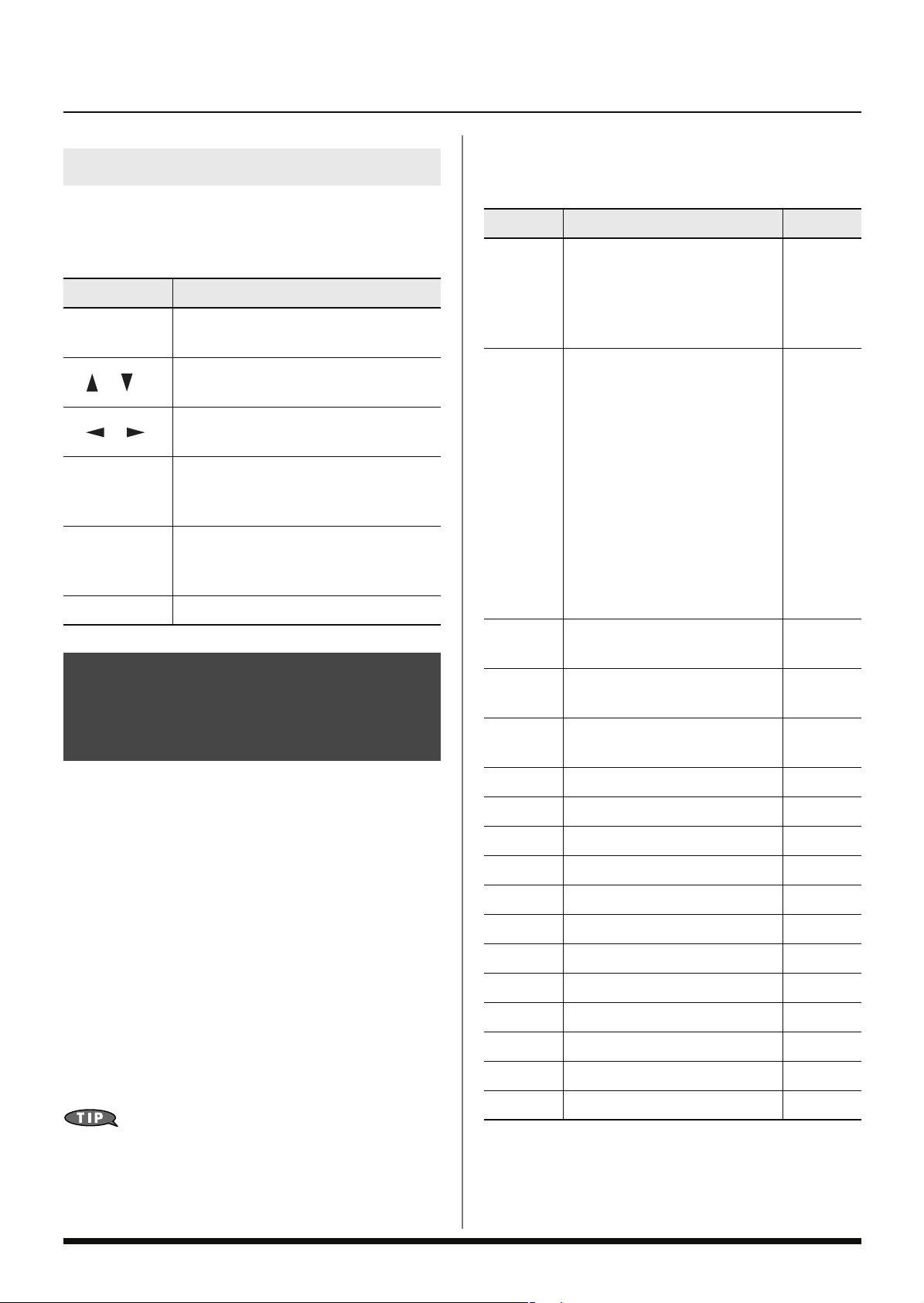
De Favorite lijst bekijken of bewerken
Als u FAVORITE [ON/OFF] en [ENTER] gelijktijdig indrukt, zal
de Favorite lijst van de op dat moment geselecteerde bank verschijnen.
Knop Operatie
VALUE
draaiknop
[] []
[] []
[PIANO]
[KBD/ORGAN]
[EXIT] Sluit de lijst weergave.
Selecteert het Favorite nummer dat
bewerkt moet worden.
Selecteert het Favorite nummer, dat
bewerkt moet worden.
Verandert de bank, die in de lijst wordt
getoond.
Verwijdert de Tone of Performance van
het geselecteerde Favorite nummer uit de
lijst.
Voegt de huidig geselecteerde Tone of
Performance aan het geselecteerde Favorite nummer toe.
Naar een Arabische stemming of andere stemming overschakelen ([KEY SCALE])
Keyboard Modus functies
Om een noot naar zijn oorspronkelijke toonhoogte terug te
laten keren houdt u [KEY SCALE] ingedrukt, en drukt u op
dezelfde toets die u indrukte.
Parameter
Preset
Equal
Preset
Arabic
Lower Sw
Upper Sw
Style Sw
Gelijkzwevende stemming: deze
stemming verdeelt het octaaf in
12 gelijke delen, en is de meest
gebruikte stemmethode in de
Westerse muziek.
Arabische ladder: in deze stemming zijn E en B een kwartnoot
lager, en C#, F# en G# een
kwartnoot hoger, in vergelijking
met de gelijkzwevende stemming.
De intervallen tussen G en B, C en
E, F en G#, Bb en C#, en Eb en
F# hebben een natuurlijke terts,
het interval tussen een majeur
terts en een mineur terts. Op de
GW-8 kan de Arabische stemming in de drie toonsoorten G, C,
en F worden gebruikt.
Gebruik de Key Scale voor het
Lower Part.
Gebruik de Key Scale voor het
Upper Part.
Gebruik de Key Scale voor het
Style Part.
Uitleg Waarde
Druk op
[ENTER]
Druk op
[ENTER]
OFF, ON
OFF, ON
OFF, ON
Als alternatief voor de stemming, die gewoonlijk voor westerse
muziek wordt gebruikt, kan de toonhoogte van elke noot worden aangepast,om stemmingen die in andere muziekculturen
of historische periodes werden gebruikt (bijv. Oriëntaalse
stemmingen of stemmingen die in het Barok tijdperk werden
gebruikt).
De toonhoogte van elke noot binnen het octaaf (C, C#, D, Eb,
E, F, F#, G, Ab, A, Bb, B) kan onafhankelijk worden aangepast.
1. Druk op [KEY SCALE], zodat de knop verlicht is.
Het Key Scale venster zal geopend worden.
2. Gebruik de cursor knoppen om het onderdeel dat u wilt
veranderen te selecteren en gebruik de VALUE draaiknop
om de waarde te veranderen.
De toonhoogte kan ook aangepast worden door [KEY SCALE]
ingedrukt te houden en op de toets te drukken waarvan u de
toonhoogte wilt veranderen. De toonhoogte zal met 1/4 toon
verlaagd worden.
C Key Scale C -64–+63
C# Key Scale C# -64–+63
D Key Scale D -64–+63
Eb Key Scale Eb -64–+63
E Key Scale E -64–+63
F Key Scale F -64–+63
F# Key Scale F# -64–+63
G Key Scale G -64–+63
G# Key Scale G# -64–+63
A Key Scale A -64–+63
Bb Key Scale Bb -64–+63
B Key Scale B -64–+63
3. Nadat de instellingen zijn gemaakt, drukt u nogmaals op
[KEY SCALE] om het venster te sluiten.
21
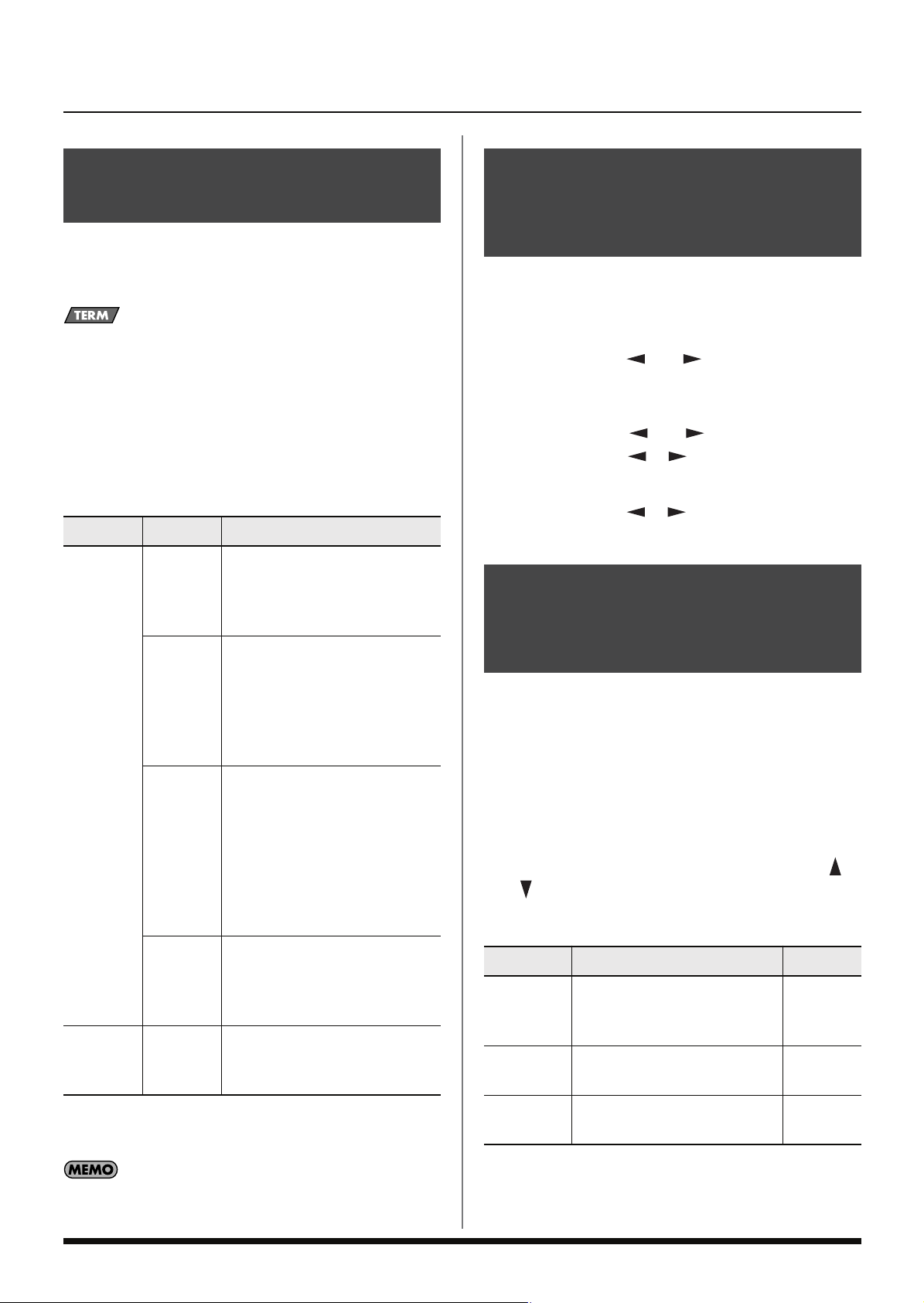
Keyboard Modus functies
De Key Touch veranderen ([KEY TOUCH])
Deze instelling bepaalt hoe het volume verandert in respons
op de sterkte waarmee op het toetsenbord wordt gespeeld
(Velocity Sensitivity)
De velocity – de sterkte waarmee u het toetsenbord bespeelt-
kan het volume of timbre van een geluid beïnvloeden.
1. Druk op [KEY TOUCH], zodat de knop verlicht is.
Het Key Touch venster wordt geopend.
2. Met de cursor knoppen selecteert u het onderdeel dat u
wilt veranderen, en met de VALUE draaiknop verandert u
de waarde.
Parameter
Waarde Uitleg
Selecteer deze instelling als u niet
LIGHT
wilt dat velocity veranderingen
grote volumeveranderingen
teweegbrengen.
De toonhoogte van het toetsenbord in stappen van octaven verschuiven (OCTAVE knoppen)
U kunt de toonhoogte van de op dat moment geselecteerde
Tone in stappen van een octaaf omhoog of omlaag schuiven,
over maximaal vier octaven hoger of lager.
1. Druk op OCTAVE [ ] of [ ].
Het Octave Shift venster wordt geopend, en zal enige
seconden nadat u de knop loslaat sluiten.
2. Terwijl u OCTAVE [ ] of [ ] ingedrukt houdt,
gebruikt u Cursor [ ] [ ] om de Tone waarvan u de
toonhoogte wilt verschuiven te selecteren.
3. Gebruik OCTAVE [ ] [ ] om het octaaf te
veranderen.
Geluiden van het toetsenbord
en afgespeelde Songs
MEDIUM
Curve
HEAVY
FIXED
Waarde 1–127
Middelmatige velocity gevoeligheid. Het toetsenbord reageert op
velocity veranderingen, maar het
maximale volume kan gemakkelijker bereikt worden dan met
‘HEAVY’.
Selecteer deze instelling voor maximale expressiviteit. Zelfs kleine variaties in de sterkte waarmee een toets
wordt aangeslagen produceren hoorbare veranderingen. Het compromis
is echter dat de toetsen hard aangeslagen moeten worden om het maximale volume te bereiken.
Selecteer deze instelling als alle
noten die op het toetsenbord worden gespeeld dezelfde velocity
waarde moeten hebben.
Specificeer de volumewaarde die
gebruikt wordt als ‘Curve’ op
‘FIXED’ is ingesteld.
transponeren ([TRANSPOSE])
Met gebruik van de ‘Transpose’ functie kunt u de uitvoering
transponeren, zonder dat de noten die u speelt veranderen.
Deze functie kan ook gebruikt worden om een Song in een
andere toonsoort af te spelen.
1. Druk op [TRANSPOSE].
Het Transpose venster wordt geopend, en zal enige
seconden nadat u de knop heeft losgelaten sluiten.
2. Terwijl u [TRANSPOSE] ingedrukt houdt, gebruikt u [ ]
[ ] om het onderdeel waarvan de instelling veranderd
moet worden te selecteren.
Parameter Uitleg Waarde
Het afspeelgeluid van Song en
Song Trans
KBD Trans
SMF data (p.30, p.32) zal
getransponeerd worden.
Het geluid van het toetsenbord
zal getransponeerd worden.
ON, OFF
ON, OFF
3. Nadat de instellingen zijn gemaakt, drukt u nogmaals op
[KEY TOUCH] om het venster te sluiten.
Als u deze instelling wilt behouden, drukt u op [WRITE] om
deze in de Performance op te slaan (p.41).
22
C→
De getransponeerde toonhoogte.
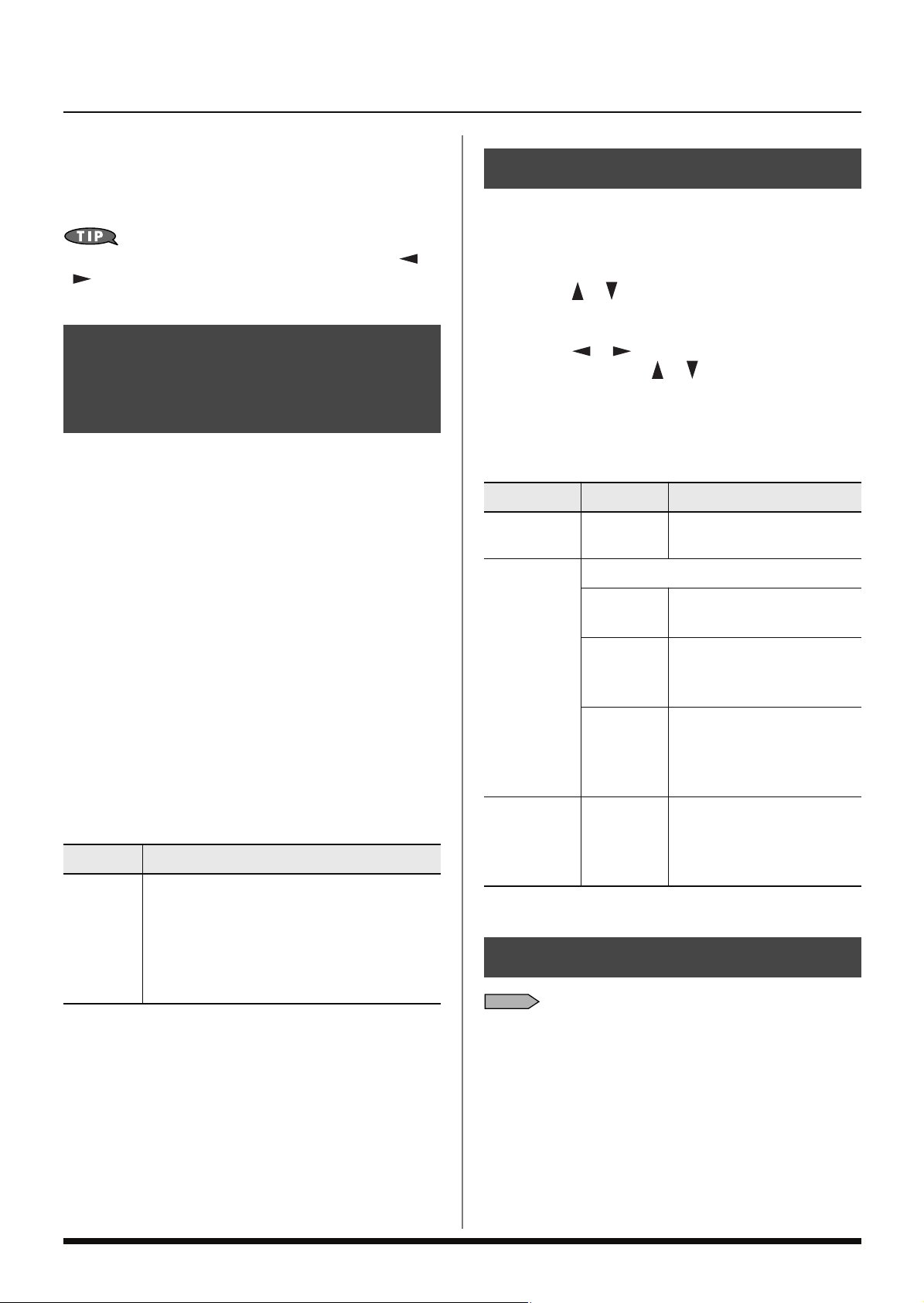
3. Houd [TRANSPOSE] ingedrukt, en gebruik de VALUE
draaiknop om de gewenste waarde te specificeren.
[TRANSPOSE] licht op wanneer de instelling iets anders
dan C is.
Keyboard Modus functies
De metronoom gebruiken
Het is gemakkelijk om een metronoom te gebruiken als u een
nieuwe Song oefent.
Door [TRANSPOSE] ingedrukt te houden en OCTAVE [ ]
[ ] te gebruiken, kan de Transpose waarde veranderd
worden, ongeacht de locatie waar de cursor zich bevindt.
Harmony aan de Upper Tone toevoegen ([MELODY INTELLIGENCE])
Terwijl een muziekstijl wordt gespeeld (p.25), wordt de bijpassende harmonie automatisch toegevoegd aan de noten, die in
het Upper Part worden gespeeld. Deze functie wordt ‘Melody
Intelligence’ genoemd.
Deze automatische harmonieën zijn gebaseerd op akkoorden,
die in de lage sectie worden gespeeld.
De Melody Intelligence functie is aan als de [MELODY INTELLI-
GENCE] knop aan is (knop verlicht).
Het harmonie type selecteren
1. Druk op [MELODY INTELLIGENCE], zodat de knop verlicht
is.
Als u iets in het Upper Part speelt, wordt harmonie toegevoegd.
2. Druk op [MELODY INTELLIGENCE] en houd dit ingedrukt.
Draai aan de VALUE draaiknop om het Melody
Intelligence type te selecteren.
Parameter
DUET, ORGAN, COMBO, STRINGS, CHOIR,
BLOCK, BIG BAND, COUNTRY, TRADITIO-
Type
3. Druk op [EXIT] om naar het hoofdscherm terug te keren.
4. Om Melody Intelligence uit te zetten, drukt u op [MELODY
INTELLIGENCE], zodat het lampje uitdooft.
NAL, BROADWAY, GOSPEL, ROMANCE,
LATIN, COUNTRY GUITAR, COUNTRY BALLAD, WALTZ ORGAN, OCTAVE TYPE 1,
OCTAVE TYPE 2
Waarde
1. Druk op [MENU].
2. Gebruik [ ] [ ] om ‘System’ te selecteren, en druk dan
op [ENTER].
3. Gebruik [ ] [ ] om de ‘METRONOME’ pagina te
selecteren en gebruik [ ] [ ] om een parameter te
selecteren.
4. Draai aan de VALUE draaiknop om de waarde te
selecteren.
Parameter Waarde Uitleg
Metronome
Switch
Metronome
Modus
Metronome
Level
5. Als de instellingen zijn gemaakt, drukt u op [EXIT].
OFF, ON Zet de metronoom aan/uit.
Specificeert hoe de metronoom zal klinken.
ALWAYS
REC
PLAY
LOW,
MEDIUM,
HIGH
De metronoom klinkt altijd,
als deze is ingeschakeld.
De metronoom klinkt alleen
als een Song wordt opgenomen (p.27).
De metronoom klinkt als een
stijl wordt gespeeld, en als
een Song wordt afgespeeld
(p.25, p.30).
Past het volume van de metronoom aan. De metronoom is
stil op ‘Low’ en luid op
‘High’.
Overige functies
zie
‘Uitvoeringsfuncties en effecten’ (p.34)
‘Een Tone bewerken’ (p.40)
‘Master Tune’(p.46)
‘System Transpose’ (p.46)
23
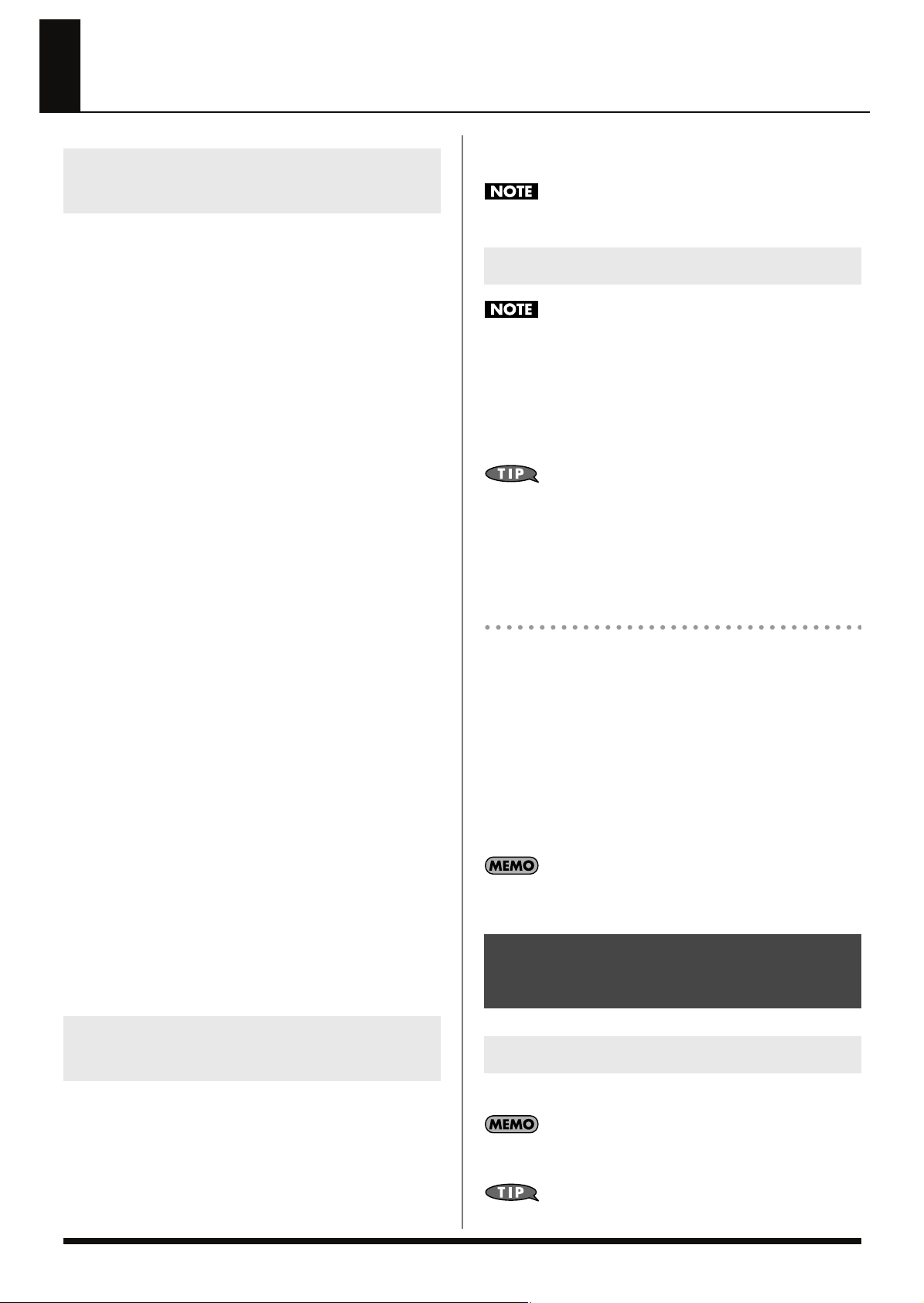
Backing Track functies
De Backing types selecteren (stijl/ Song/USB geheugen speler)
Met de GW-8 kunnen de volgende drie types muzikale achtergrond gebruikt worden. Om van achtergrond type te veranderen, gebruikt u BACKING TYPE [STYLE], [SONG], en [USB
MEMORY PLAYER].
Als u de volumebalans heeft veranderd, is de knop waarvan
het volume hoger is verlicht.
Deze instelling kan niet worden opgeslagen.
Het tempo aanpassen ([TAP TEMPO])
[STYLE] (p.25)
Deze achtergrond maakt gebruik van de muziekstijlen. De
GW-8 Style functie genereert automatisch een achtergrond
met meerdere instrumenten. Kies eenvoudigweg één van de
vele muziekstijlen (Styles), en gebruik uw linkerhand om een
akkoord te specificeren. Naast de types voor intro, couplet en
einde kunt u ook uit variaties kiezen om de achtergrond te veranderen.
Alleen het drumgedeelte van een stijl als
achtergrond gebruiken
Als u alle BACKING TYPE [STYLE], [SONG], en [USB
MEMORY PLAYER] uitzet, hoort u alleen het drumgedeelte
van de op dat moment geselecteerde stijl. Net als wanneer [STYLE] aan is, kunnen de STYLE CONTROL knoppen
en VARIATION knoppen gebruikt worden om verschillende variaties te kiezen.
[SONG] (p.27)
U kunt de opname functie gebruiken om uw uitvoering in de
GW-8 op te nemen. Omdat een 16-track sequencer is ingebouwd, kunt u multi-recording gebruiken om een Song te
creëren door op elke track een ander geluid op te nemen. Een
door u gecreëerde Song kan ook als achtergrond voor wat u
op het toetsenbord speelt worden gebruikt.
SMF data kan in de User Song worden geladen, en afgespeeld worden.
[USB MEMORY PLAYER] (p.31)
Hiermee kunnen geluidsbestanden of SMF data die in het USB
geheugen is opgeslagen gespeeld worden. Deze geluiden
kunnen als achtergrond voor de uitvoering op het toetsenbord
worden gebruikt.
Tempo van geluidsdata kan niet worden aangepast.
1. Druk drie keer of meer in het gewenste tijdsinterval op
[TAP TEMPO].
Het tempo instellingsvenster verschijnt, en het tempo wordt
gespecificeerd door het interval waarmee u de knop
indrukte.
Het tempo kan ook gespecificeerd worden door [TAP TEMPO]
in te drukken om naar het tempo instellingsvenster te gaan, en
dan de cursor knoppen en VALUE draaiknop te gebruiken om
het tempo te specificeren. Druk op [EXIT] om het tempo instellingsvenster te sluiten.
De metronoom gebruiken
1. Druk op [TAP TEMPO].
Het tempo instellingsvenster verschijnt.
2. Gebruik de cursor knoppen om de cursor naar ‘Metronome’ te verplaatsen en gebruik de VALUE draaiknop om
deze aan te zetten.
Als u de metronoom aanzet, begint deze te klinken.
3. Om de metronoom te stoppen, zet u ‘Metronome’ uit.
4. Druk op [EXIT] om naar het hoofdscherm terug te keren.
Voor details over volume en andere instellingen voor de metronoom, kijkt u bij ‘De metronoom gebruiken’ (p.23).
Style (spelen met een begeleiding)
De volumebalans tussen achtergrond en toetsenbord aanpassen (BALANCE knoppen)
Gebruik BALANCE [BACKING] en [KEYBOARD] om de volumebalans tussen de achtergrond en uw uitvoering op het toetsenbord aan te passen.
Als BALANCE [BACKING] en [KEYBOARD] tegelijk worden
ingedrukt, keert de volumebalans naar de oorspronkelijke
waarde terug.
24
Een stijl afspelen ([STYLE])
1. Druk op [STYLE], zodat de knop verlicht is.
Op dit moment is het splitpunt van het toetsenbord op C4
ingesteld.
Als u [SPLIT] indrukt en vasthoudt (ongeveer twee seconden),
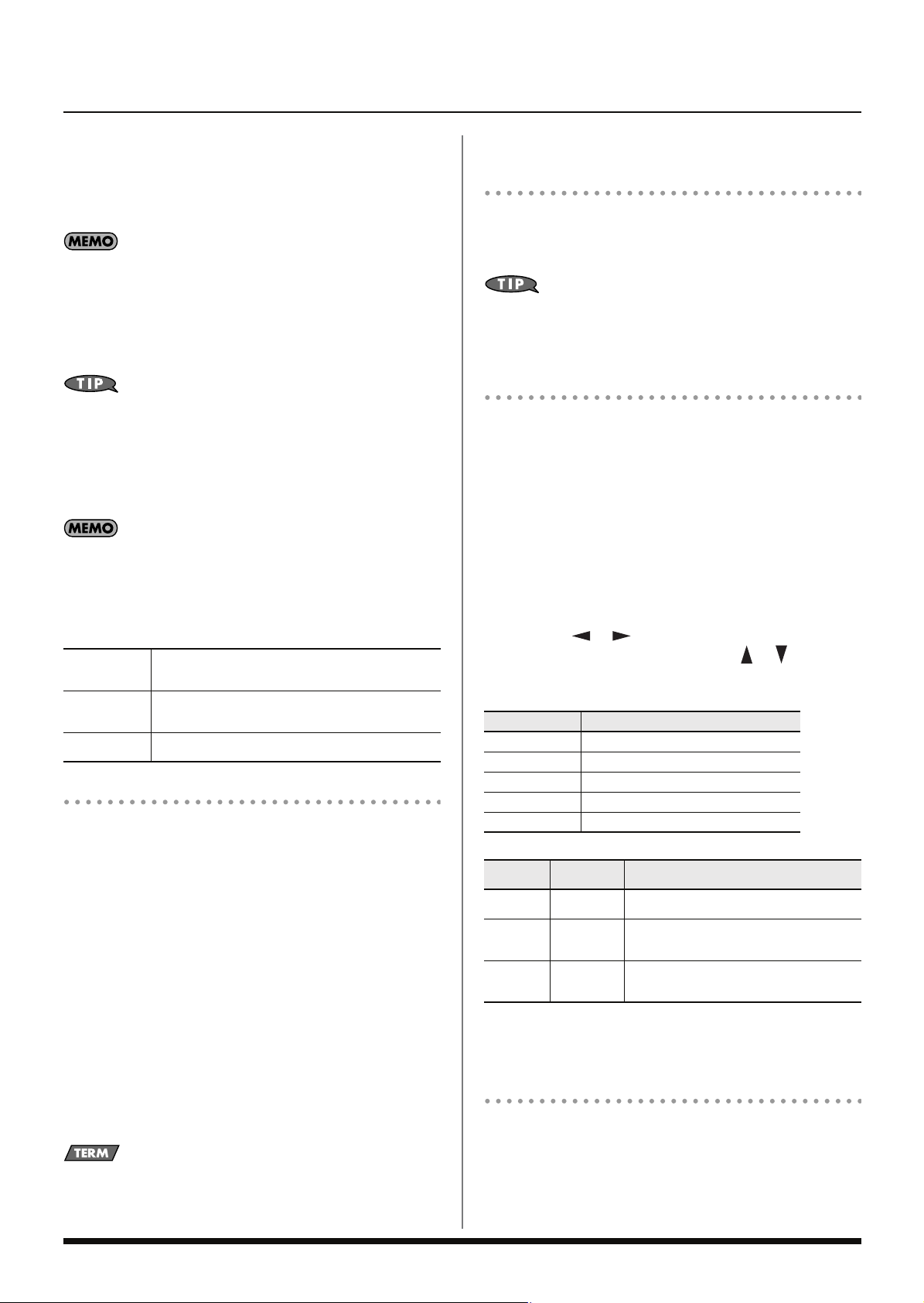
Backing Track functies
zal het Split Point scherm verschijnen. U kunt aan de VALUE
draaiknop draaien om het splitspunt te veranderen. Als u klaar
bent drukt u op [EXIT].
2. Druk op [START/STOP]. De achtergrond begint te spelen.
Als [STYLE] niet verlicht is, en u op [START/STOP] drukt, zullen
alleen de drums beginnen te spelen.
3. Speel een akkoord (of enkele noot) met de linkerhand.
Speel het achtergrond akkoord met de linkerhand, en de
melodie met de rechterhand.
Als u het lage gebied van het toetsenbord (het Lower Part
gebied) niet gebruikt om akkoorden in te voeren, zal alleen
het drumpatroon van de stijl hoorbaar zijn.
4. Als u een ander akkoord (of andere enkele noot) speelt,
zal de toonsoort van de achtergrond veranderen.
De akkoordnaam wordt in het backing chord gebied van het
scherm getoond.
5. Gebruik de STYLE CONTROL knoppen om een ander
patroon voor de huidig geselecteerde stijl te kiezen.
[INTRO]
[MAIN]
[ENDING]
Een achtergrondpatroon, dat geschikt is voor een introductie.
Dit is het voornaamste begeleidingspatroon voor de
Song.
Een achtergrond patroon, dat geschikt is voor een einde.
De variaties veranderen
U kunt op de VARIATION knoppen drukken om het type
ensemble dat de achtergrond speelt te veranderen.
De knop die u indrukt knippert, totdat het nieuwe patroon
wordt gebruikt (daarna blijft de knop verlicht).
VARIATION [1] produceert het eenvoudigste arrangement, en
VARIATION [4] produceert het meest bloemrijke.
Voor een intro of einde is VARIATION [1] het kortste en het
meest eenvoudige.
teerde stijl.
Een stijl stoppen
1. Druk nogmaals op [START/STOP] om de achtergrond te
beëindigen.
Als u in plaats van [START/STOP] op [ENDING] drukt, zal de
eind frase worden gespeeld, waarna de achtergrond zal stoppen.
De Part Balance aanpassen ([PART VIEW])
Als [STYLE] aan is of als alle BACKING TYPE knoppen uit zijn,
kunt u het PERFORMER MIXER scherm bereiken door [PART
VIEW] in te drukken.
In het PERFORMER MIXER scherm kan het volume van elk Part
van de stijl worden aangepast. Ook kan een specifiek Part
gedempt worden (mute) of alleen een specifiek Part gespeeld
worden.
1. Terwijl [STYLE] is ingeschakeld, drukt u op [PART VIEW].
Het PERFORMER MIXER scherm verschijnt.
2. Gebruik [ ] [ ] om het Part waarvoor u instellingen
wilt maken te selecteren, en gebruik [ ] [ ] om het
onderdeel dat u wilt instellen te selecteren.
Weergave Part
LWR
UPR
ADR
ABS
AC1–AC6
Parameter
LEVEL
MUTE
SOLO
LOWER
UPPER
Begeleiding drum
Begeleiding Bas
Begeleiding 1-6
Waarde Uitleg
0–127 Past het volume van het Part aan.
OFF, ON
OFF, ON
Specificeert of het geluid gedempt wordt
(ON), of hoorbaar is (OFF).
Specificeert of dit Part alleen hoorbaar zal
zijn (ON), of niet (OFF).
De Auto Fill functie gebruiken
Als u [AUTO FILL-IN] aan laat staan (knop verlicht), zal een FillIn worden gespeeld als u tussen begeleidingsvariaties afwisselt. De Fill-In die tussen het huidige en de volgende variatiepatroon wordt gespeeld, is afhankelijk van waar u vandaan
komt.
Wat is een ‘Fill-In’? – Een korte geïmproviseerde frase die op
de notenbalk wordt ingevoerd, wordt een Fill-In genoemd. De
GW-8 speelt automatisch de passende frase voor de geselec-
3. Om het PERFORMER MIXER scherm te verlaten drukt u op
[EXIT] of op [PART VIEW], zodat de verlichting uitdooft.
Synch Start/Stop (SYNC knoppen)
Als u SYNC [START] aan laat staan (knop verlicht), begint de
begeleiding op het moment dat u een noot aan de linkerkant
van het splitspunt speelt (d.w.z. in het Lower Part gebied).
Als u SYNC [STOP] aan laat staan (knop verlicht), zal de begeleiding stoppen op het moment dat u uw hand van het Lower
25
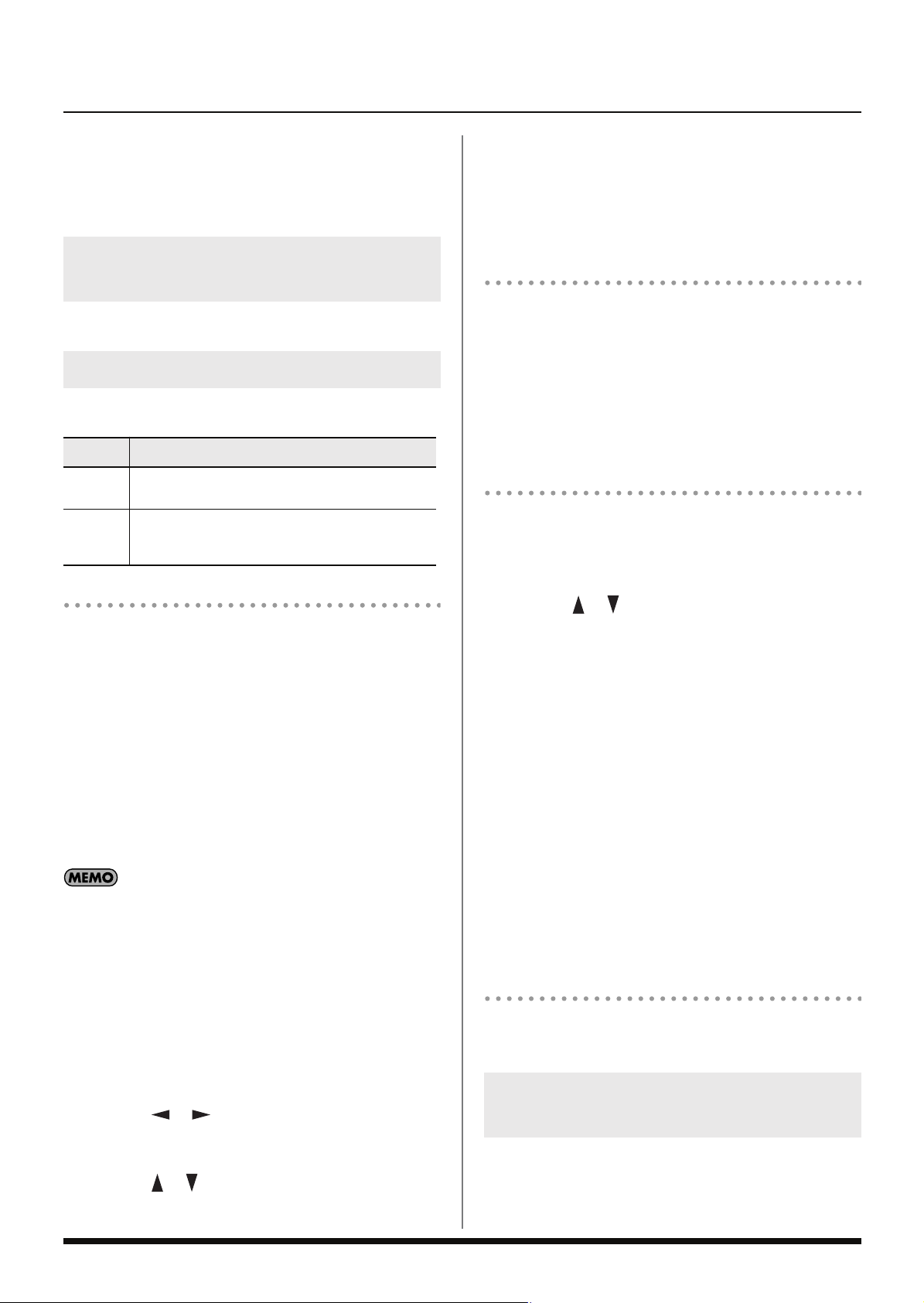
Backing Track functies
Part gebied wegneemt. Dit is gemakkelijk voor Songs die
breaks nodig hebben (d.w.z: één of meerdere tellen stilte).
Om deze instelling op te heffen drukt u op de knop, zodat
deze uitdooft.
De huidige instellingen in een uitvoering opslaan
Zie ‘Een uitvoering opslaan (WRITE)’ (p.41).
Een muziekstijl selecteren
De Style geheugenlocaties zijn als volgt georganiseerd.
Type Uitleg
PRST
(Preset)
USER
Een stijl selecteren
De VALUE draaiknop gebruiken
1. Druk op [STYLE], zodat de knop verlicht is.
2. Gebruik de STYLE SELECT knoppen om een stijl op genre te
selecteren.
Direct nadat één van de STYLE SELECT knoppen is ingedrukt, wordt de naam van de eerste stijl binnen het geselecteerde genre in het scherm getoond.
Om een gebruiker stijl te selecteren drukt u op [USER].
3. Draai aan de VALUE draaiknop om één voor één door de
stijlen te bladeren.
Dit zijn de stijlen die in de GW-8 gebouwd zijn.
Deze kunnen niet overschreven worden.
Als u Style data op de computer creëert, deze in USB geheugen opslaat, en in de GW-8 laadt, zal dit in het USER gebied
worden opgeslagen (p.49).
5. Druk op [ENTER] om de stijl in te stellen.
Als u [EXIT] indrukt zonder op [ENTER] te drukken, zal de
lijst sluiten zonder dat de op dat moment geselecteerde
stijl is veranderd.
User (gebruiker) stijlen toevoegen (Importeren uit USB geheugen)
In het USB geheugen opgeslagen stijl data kan in de GW-8
geïmporteerd worden.
Voordat u verdergaat moet de Style data die met gebruik van
de bijgeleverde ‘StyleConverter’ software op de computer is
gecreëerd, in het USB geheugen worden opgeslagen.
Voor details, zie ‘In USB geheugen opgeslagen User (gebruiker) data laden (Import)’ (p.49).
Een User (gebruiker) stijl verwijderen
Hier ziet u, hoe de gespecificeerde stijl of alle stijlen uit het
User Style geheugen verwijderd kunnen worden.
1. Druk op [MENU].
2. Gebruik [ ] [ ] om ‘Utility’ te selecteren, en druk dan
op [ENTER].
3. Met de cursor knoppen selecteert u ‘Delete’, en druk op
[ENTER].
4. Met de cursor knoppen selecteert u ‘Style’ of ‘All Styles’.
Druk dan op [ENTER].
5. Als u bij stap 4 ‘Style’ heeft geselecteerd, gebruikt u de
VALUE draaiknop om de stijl die u wilt verwijderen te
selecteren, en druk dan op [ENTER].
Een bevestigingsvenster verschijnt.
Als de cursor in het scherm zich op het Style nummer bevindt,
kan een stijl ook geselecteerd worden door [NUMERIC] aan te
zetten, de TONE SELECT knoppen te gebruiken om een Style
nummer in te voeren, en dan op [ENTER] te drukken.
Kiezen uit de Style Lijst
1. In het hoofdscherm gebruikt u de cursor knoppen om de
cursor naar het Style nummer te verplaatsen.
2. Druk op [ENTER].
3. Gebruik [ ] [ ] om een Style genre te selecteren.
Om een User Style te selecteren selecteert u ‘USER’ of
drukt u op [USER].
4. Gebruik [ ] [ ] of de VALUE draaiknop om een stijl te
selecteren.
26
6. Druk op [ENTER] om de stijl(en) te verwijderen.
Als u op [EXIT] drukt keert u naar het vorige scherm terug,
zonder dat de stijl(en) verwijderd worden.
Gebruiker stijl reservekopieën maken (Naar USB geheugen exporteren)
Voor details, zie ‘User data in USB geheugen opslaan
(Backup)’ (p.49).
De aanbevolen geluidsinstellingen voor een stijl gebruiken ([ONE TOUCH])
Als [STYLE] aan is, en de [ONE TOUCH] wordt aangezet
(knop verlicht), zullen de meest geschikte Tones voor de huidig
geselecteerde stijl als de Upper Tone en Lower Tone worden
toegewezen. Dit wordt de ‘One Touch’ functie genoemd.

Als [ONE TOUCH] aan is wanneer u van stijl verandert, zullen
de toetsenbord Tones ook veranderen in Tones die het meest
geschikt zijn voor de stijl die u selecteert.
Om de One Touch functie uit te zetten, schakelt u [ONE
TOUCH] uit (knop niet verlicht).
De Keyboard Modus (p.19) zal afhankelijk van de geselecteerde stijl veranderen.
Door de stijl te veranderen wanneer [ONE TOUCH] is ingeschakeld, zal het splitspunt niet veranderen (p.19).
De Tones die met de One Touch functie aan elke stijl zijn toegewezen, kunnen niet veranderd worden.
Overige aan muziekstijl gerelateerde functies
Backing Track functies
Song instellingen (bijv. tempo en maatsoort) worden bepaald
door de instellingen van de stijl die in de geselecteerde Performance is opgeslagen. U zult het waarschijnlijk gemakkelijk vinden om eerst de stijl en de Tones die u wilt gebruiken te selecteren (p.38). Als u speelt zonder gebruik van een stijl, kunnen het
tempo en de maatsoort van de Song in het SONG TRACK
scherm (p.28) geselecteerd worden.
Opnemen in het hoofdscherm
Als u het afspeelgeluid van de stijl ook wilt opnemen, zet u
[STYLE] aan.
Als u alleen de uitvoering op het toetsenbord wilt opnemen
zonder een stijl te spelen, zet u [SONG] aan.
Wanneer [STYLE] en [SONG] beiden uit zijn, wordt het ritmepatroon van de stijl, die met de STYLE SELECT knoppen is geselecteerd, samen met de uitvoering op het toetsenbord opgenomen.
zie
Split Modus ([SPLIT])’gebruiken (p.19)
‘Een Tone selecteren ([TONE])’(p.20)
‘Harmonie aan de Upper Tone toevoegen (MELODY INTELLIGENCE])’ (p.23)
‘Preset Performances gebruiken’ (p.38)
‘Chord Modus’ (p.39)
‘Backing Hold’ (p.39)
‘Bass Inversion’ (p.39)
‘Pedal Assign’ (p.46)
‘User data in USB geheugen opslaan (backup)’ (p.49)
‘In USB opgeslagen User data laden (Import)’ (p.49)
Song
Een nieuwe Song opnemen ([SONG REC])
U kunt de 16-track recorder van de GW-8 gebruiken om uw
eigen uitvoering op te nemen.
U kunt uw uitvoeringen op het toetsenbord opnemen, terwijl u
een begeleiding beluistert, en dan kan de opgenomen uitvoering beluisterd worden.
Opgenomen uitvoeringen worden afgedankt wanneer een
andere Song wordt geselecteerd of de stroom wordt uitgezet.
Als u de Song niet wilt verliezen, moet u deze opslaan (p.29).
Op de GW-8 zijn er twee manieren op een Song op te
nemen:
• Zie ‘ Opnemen in het hoofdscherm’ (p.27).
• Zie ‘Een gespecificeerd Part opnemen (SONG TRACK)’
(p.28)
Als de volgende procedure wordt uitgevoerd wanneer een willekeurige Song is geselecteerd, kunt u uw uitvoering daar
bovenop opnemen.
Als u een nieuwe Song wilt opnemen, gebruikt u de Song Initializing operatie. Zie ‘Een gespecificeerd Part opnemen
(SONG TRACK)’ (p.28).
1. Selecteer de Performance die u wilt gebruiken (p.38).
2. Druk op [SONG REC].
[SONG REC] knippert.
3. Druk op [ ] om met opnemen te beginnen.
Zelfs zonder [ ] in te drukken begint de opname
als u op het toetsenbord speelt.
4. Speel uw muziek.
5. Druk op [ ] om te stoppen met opnemen.
Als u stopt met opnemen, zal het SONG TRACK scherm
verschijnen.
Om door te gaan met opnemen raadpleegt u stap 7 en
verder van ‘Een gespecificeerd Part opnemen (SONG
TRACK)’ hieronder of stap 3 en verder van ‘Uw uitvoering
opnieuw opnemen’ (p.28).
Druk op [EXIT] om naar het hoofdscherm terug te keren.
MFX (p.42) wordt alleen op de Realtime uitvoering van het
Part (Upper Part of Lower Part) dat u handmatig speelt toegepast. Wees ervan bewust dat MFX niet op de opgenomen
Song data zal worden toegepast.
Een uitvoering die met gebruik van een stijl wordt opgenomen,
wordt als volgt in Parts 1-16 opgenomen.
27
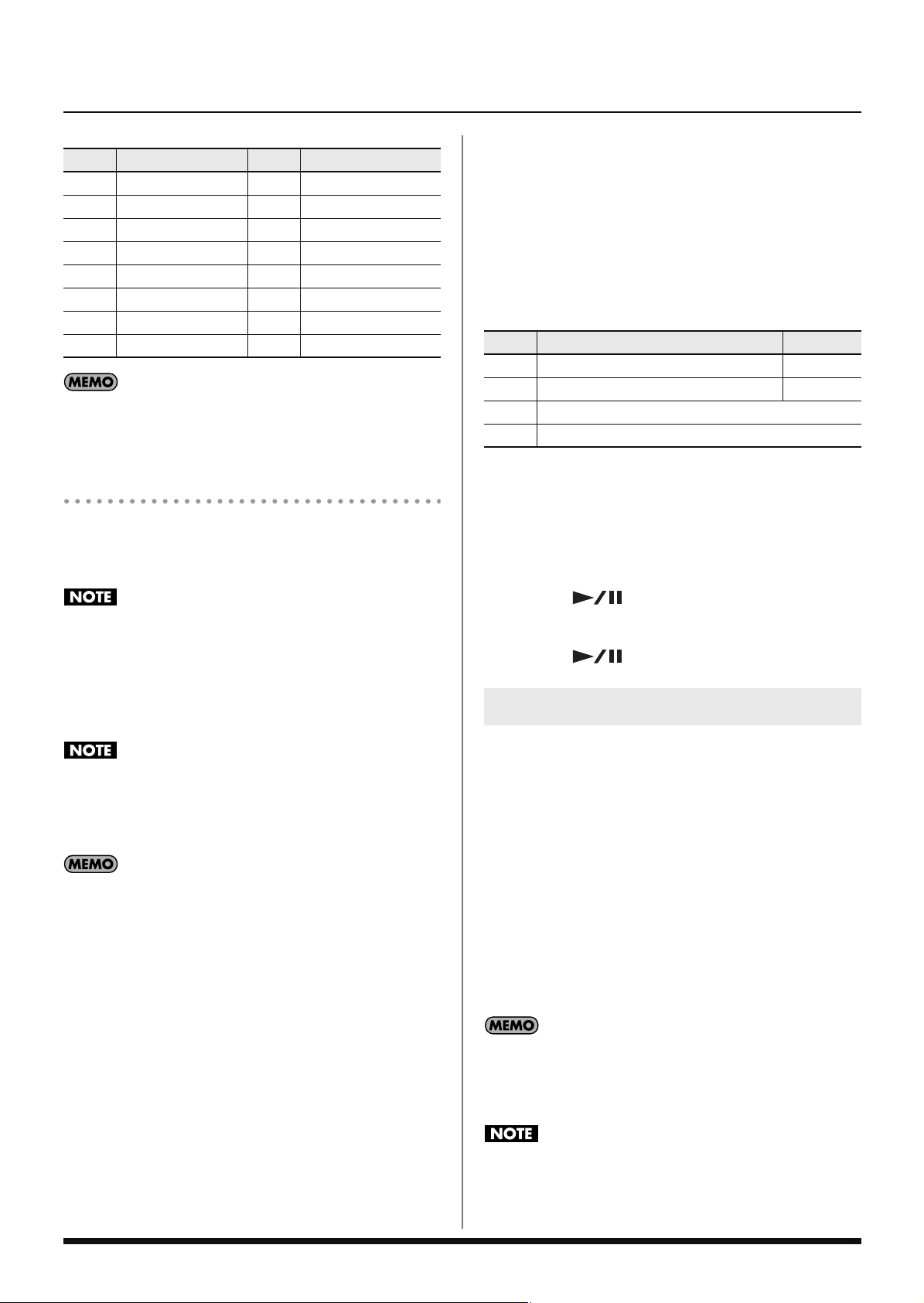
Backing Track functies
Track Part naam Track Part naam
1
2
3
4
5
Accomp 1
Accomp bass
Accomp 2
Upper Part
Accomp 3
9
10
11
12
13
Accomp 6
Accomp drums
Lower Part
6 14
7
8
Accomp 4
Accomp 5
15
16
Melody Intelligence
U kunt aangeven of de metronoom tijdens de opname zal klinken. Zie ‘De metronoom gebruiken’ (p.23).
Een gespecificeerd Part opnemen (SONG TRACK)
In het SONG TRACK scherm kan het Part dat opgenomen
moet worden gespecificeerd worden. Een uitvoering met
gebruik van één Tone zal op elk Part worden opgenomen.
5. Druk op [ENTER].
Als u twee keer op [EXIT] drukt in plaats van [ENTER], sluit
het Song Initialize venster, zonder dat een Song geinitialiseerd wordt.
Het SONG TRACK scherm verschijnt.
6. Gebruik de cursor knoppen om een onderdeel te selecteren, en draai aan de VALUE draaiknop om de waarde in
te stellen.
Item Uitleg Waarde
Part
Tone
Mute
Solo
Op te nemen Part 1–16
Het Tone nummer van elk Part
Mute On (geen geluid) of Off (geluid) instelling voor elk Part
Solo On (hoor alleen dit Part) of Off instelling voor elk Part
7. Druk op [SONG REC].
[SONG REC] knippert.
Het Song Rec Standby scherm verschijnt.
Als u een nieuwe Song opneemt, hoeven er geen instellingen in dit scherm gemaakt te worden. Ga verder naar de
volgende stap.
Als u op een gespecificeerd Part opneemt, kan het opnemen
met een stijl maken dat uw uitvoering samen met de uitvoering
die door de stijl wordt gegenereerd wordt opgenomen, afhankelijk van het Part dat u gespecificeerd heeft. Als u op een
gespecificeerd Part opneemt, raden we u aan om zonder stijlen te spelen.
MFX (p.42) wordt alleen op de realtime uitvoering van het Part
(Upper Part of Lower Part) dat u handmatig speelt toegepast.
Wees ervan bewust dat MFX niet op de opgenomen Song
data zal worden toegepast.
Als [SONG] aan is, kunt u herhaaldelijk op [PART VIEW] drukken om te schakelen tussen het hoofdscherm naar SONG
TRACK → PERFORM MIXER (p.25) → hoofdscherm.
1. Druk op [SONG], zodat de knop verlicht is.
2. Druk op [PART VIEW], zodat de knop verlicht is.
Het SONG TRACK scherm verschijnt.
Een Song initialiseren
Gebruik de cursor knoppen om het INIT icoon te selecteren, en druk op [ENTER].
Het Song Initialize venster verschijnt.
3. Gebruik de cursor knoppen en VALUE draaiknop om het
tempo en de maatsoort van de Song te specificeren.
4. Met de cursor knopen selecteert u het INIT icoon nogmaals. Druk dan op [ENTER].
Een bevestigingsvenster verschijnt.
8. Druk op [ ] om de opname te starten.
9. Speel de muziek.
10. Druk op [ ] om de opname te beëindigen.
Een uitvoering opnieuw opnemen
In het SONG TRACK scherm kan aanvullend materiaal gedubbed worden op een opgenomen uitvoering of kunnen de
gespecificeerde maten van een uitvoering opnieuw worden
opgenomen. U kunt de volgende manieren van opnieuw opnemen gebruiken:
• Replace – Nieuw materiaal wordt opgenomen, terwijl eerder opgenomen materiaal wordt gewist.
• Mix – Nieuwe noten worden bovenop eerder opgenomen noten opgenomen.
• Punch In/Out – Replace of Mix opname wordt alleen uit-
gevoerd in de regio die u voor opnieuw opnemen specificeert.
Als u een Song met gebruik van een stijl opneemt, wordt de stijl
data in de eerste maat van de Song opgenomen. Wanneer de
Song wordt afgespeeld, begint het afspelen vanaf maat aanduiding ‘2’.
Als u de Song opnieuw opneemt, kunnen de ANALOG
MODIFY instellingen, behalve de MASTER EQ instellingen
(p.37: Reverb Send, Chorus Send, Attack, Release, Cutoff en
Resonance) niet veranderd worden.
28
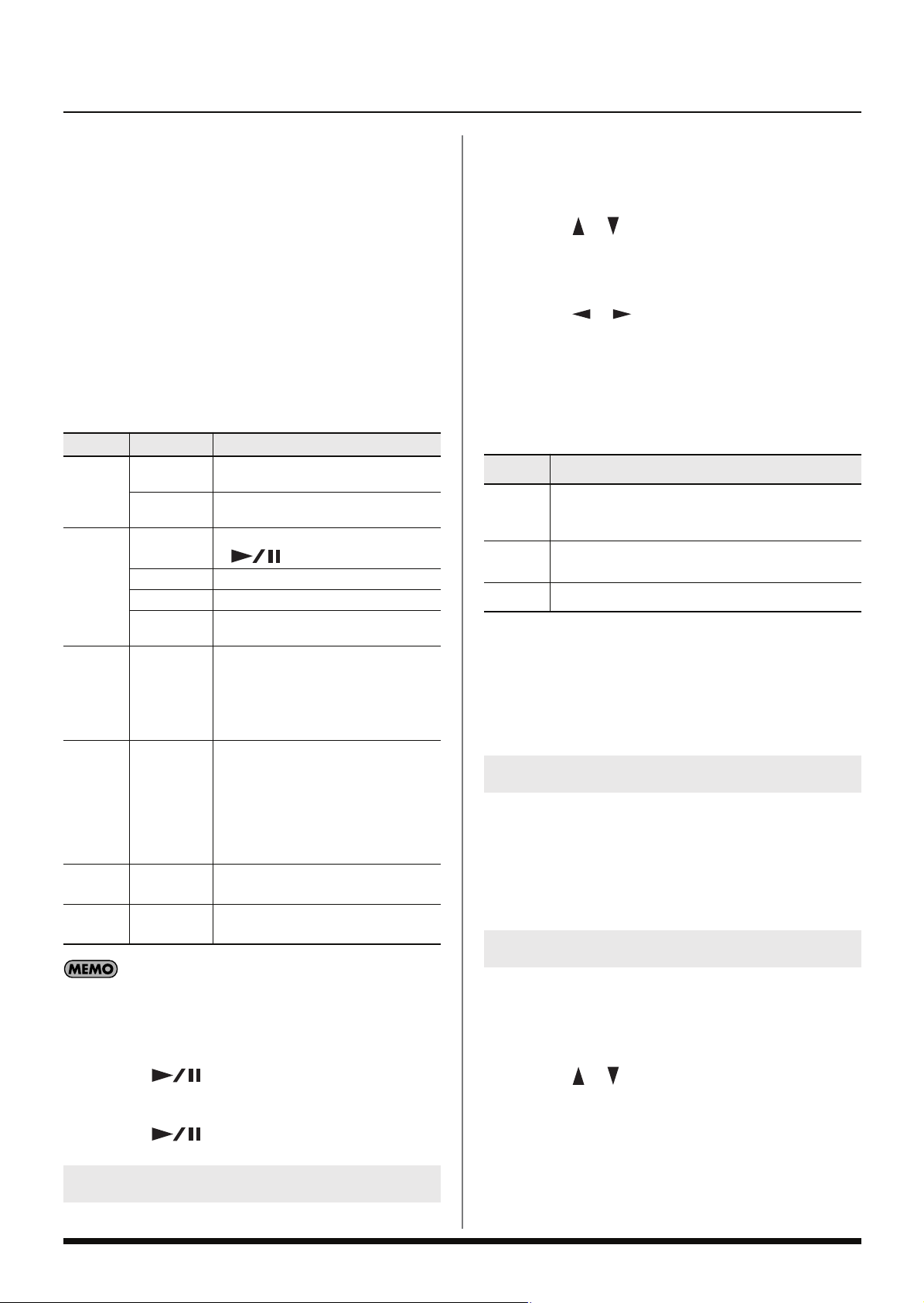
Backing Track functies
1. Druk op [SONG], zodat de knop verlicht is.
2. Druk op [PART VIEW], zodat de knop verlicht is.
Het SONG TRACK venster verschijnt.
Maak zo nodig Song instellingen, volgens de beschrijving
in stap 7 van ‘Een gespecificeerd Part opnemen (SONG
TRACK)’.
3. Druk op [SONG REC].
[SONG REC] knippert.
Het Song Rec Standby scherm verschijnt.
4. Gebruik de cursorknoppen om een parameter te selecteren, en draai aan de VALUE draaiknop om de waarde in
te stellen.
Parameter
Rec
Modus
Count
In
Input
Quantize
Punch
Sw
Punch
In
Punch
Out
Waarde Uitleg
REPLACE
MIX
OFF
1MEAS Opname start na een aftelling van 1 maat.
2MEAS Opname start na een aftelling van 2 maten.
WAIT NOTE
OFF, 1/4,
1/8, 1/8T,
1/16, 1/
16T, 1/32,
1/32T, 1/
64
OFF, ON
0001– Maat waarop de opname zal beginnen.
0002– Maat waarop de opname zal eindigen.
Nieuw materiaal wordt opgenomen, terwijl
eerder opgenomen materiaal wordt gewist.
Nieuwe noten worden bovenop eerder
opgenomen noten opgenomen.
Geen aftelling. De opname start als
[] wordt ingedrukt.
Opname start als u een noot op het toetsenbord speelt. (Er is geen aftelling).
Quantize corrigeert de timing van de noten
door deze naar het dichtstbijzijnde rooster
markering te verschuiven. Dit specificeert
het aantal stappen per maat (m.a.w: de
resolutie).
Als dit op ‘ON’ staat, vindt de opname
plaats vanaf de ‘Punch In’ maat tot de
‘Punch Out’ maat die u hieronder specificeert. Als het afspeelgeluid de maat die
voor ‘Punch In’ werd gespecificeerd bereikt,
zal de opname automatisch beginnen, en
de opname zal stoppen op de ‘Punch out’
maat.
Hier ziet u, hoe een Song uit het tijdelijke Song geheugen in
een User Song geheugen wordt opgeslagen.
1. Druk op [WRITE].
2. Gebruik [ ] [ ] om ‘Song” te selecteren, en druk dan
op [ENTER].
Voer een naam voor de User Song in.
3. Gebruik [ ] [ ] om de cursor te verplaatsen, en
draai aan de VALUE draaiknop om elk teken te veranderen.
Voer een Song naam van maximaal 16 tekens in.
De volgende tekens zijn beschikbaar:
A-Z 0-9 ! # $ % & ´ ( ) - @ ^_ ` { }
Button Uitleg
Selecteert het type teken. Elke keer als dit wordt ingedrukt,
[0]
[1]
[2]
selecteert u afwisselend het eerste teken van een serie tekens
selecteren: hoofdletters (A) of cijfers en symbolen (0).
Verwijdert het teken op de plaats, waar de cursor zich
bevindt.
Voegt een spatie op de cursor locatie in.
4. Druk op [ENTER].
Een bevestigingsvenster verschijnt.
5. Druk op [ENTER] om de Song op te slaan.
Als u op [EXIT] drukt, keert u naar het vorige scherm
terug, zonder dat de Song is opgeslagen.
Song data uit het USB geheugen laden
Song data die in USB geheugen is opgeslagen, kan in de
GW-8 worden geladen. SMF data kan ook in de user Song
worden opgeslagen.
Voor details, zie ‘In USB geheugen opgeslagen User data
laden (Import)’ (p.49).
Een Song verwijderen
Als u het pedaal bij ‘Pedal Assign’ (p.46) aan ‘PUNCH IN/
OUT’ toewijst, kunt u de opname-start en opname-eind locaties
specificeren door het pedaal in te drukken. In dit geval zet u
de bovenstaande ‘Punch Sw’ op de ‘OFF’ instelling.
5. Druk op [ ] om de opname te starten.
6. Speel de muziek.
7. Druk op [ ] om de opname te beëindigen.
Een Song opslaan ([WRITE])
Zo wordt de gespecificeerde Song of alle Songs, uit het User
Song geheugen verwijderd.
1. Druk op [MENU].
2. Gebruik [ ] [ ] om ‘Utility’ te selecteren, en druk dan
op [ENTER].
3. Gebruik de cursor knoppen om ‘Delete’ te selecteren, en
druk op [ENTER].
4. Met de cursor knoppen selecteert u ‘Song’ of ‘All Songs’.
Druk op [ENTER].
29
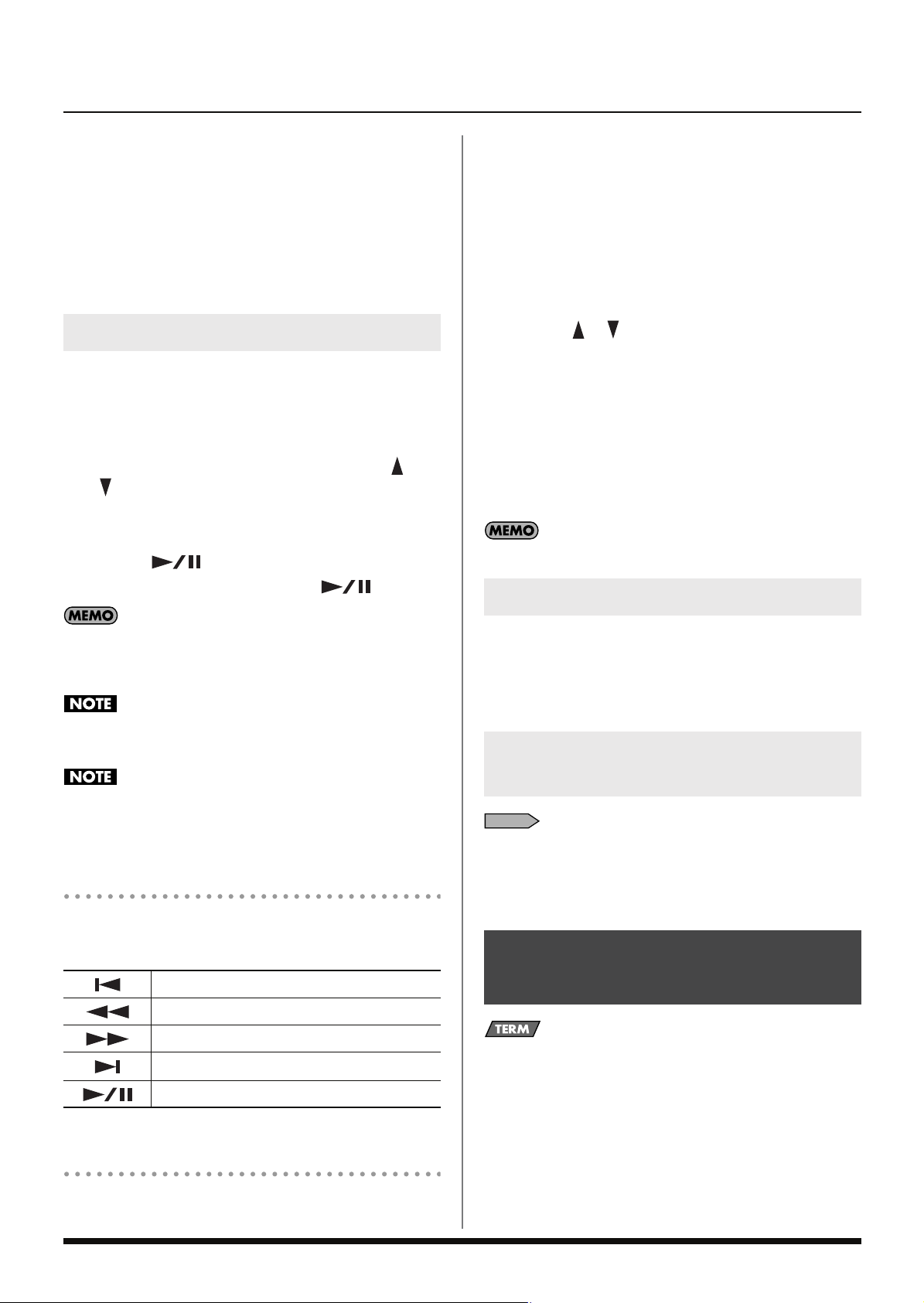
Backing Track functies
5. Als u bij stap 4 ‘Song’ heeft geselecteerd, gebruikt u de
VALUE draaiknop om de Song die u wilt verwijderen te
selecteren, en druk dan op [ENTER].
Een bevestigingsvenster verschijnt.
6. Druk op [ENTER] om de Song(s) te verwijderen.
Als u op [EXIT] drukt, keert u naar het vorige scherm terug
zonder dat de Songs worden verwijderd.
Een Song selecteren en afspelen ([SONG])
1. Druk op [SONG], zodat de knop is verlicht.
2. Draai aan de VALUE draaiknop om een Song te selecteren.
Als de cursor zich op het Song nummer bevindt, kunt u
ook een Song uit de Song lijst selecteren. Druk op
[ENTER] om naar de Song lijst te gaan, gebruik [ ]
[ ] om een Song te selecteren, en druk op [ENTER].
U kunt [NUMERIC] gebruiken om een Song te selecteren
(p.17).
3. Druk op [ ] om de Song af te spelen.
Om te stoppen drukt u nogmaals op [].
One’ functie genoemd. Om het Part dat gedempt zal worden
in te stellen, kijkt u hieronder.
Elke keer dat u op [MINUS ONE / CENTER CANCEL] drukt,
wordt de Minus One functie aangezet (knop verlicht) of uitgezet (knop niet verlicht).
Het Part dat gedempt wordt specificeren
1. Druk op [MENU].
2. Gebruik [ ] [ ] om de ‘Minus One Setting’ te selecte-
ren, en druk dan op [ENTER].
3. Met de cursor knoppen selecteert u het Part dat u wilt dempen.
4. Draai aan de VALUE draaiknop om dit op ON of OFF in te
stellen.
5. Als de instellingen zijn gemaakt, drukt u op [EXIT].
Deze instelling is een systeem parameter.
Songbestanden opslaan
Als u een Song met gebruik van een stijl opneemt, wordt de stijl
data in de eerste maat van de Song opgenomen. Als u de
Song afspeelt, begint het afspelen op maat indicatie ‘2’.
Als u een User Song selecteert, wordt het tijdelijke Song geheugen overschreven door de Song die u geselecteerd heeft.
SMF data die meer dan 16 Parts bevat kan niet worden afgespeeld.
De afspeel locatie van een Song verplaatsen
Gebruik de SONG/USB MEMORY PLAYER CONTROL knoppen
om de afspeel locatie van de Song te specificeren.
[]
[]
[]
[]
[]
Keert naar het begin van de Song terug
Spoelt de Song terug
Spoelt de Song vooruit
Verplaatst naar het einde van de Song
Speelt of pauzeert de Song
Met een Song meespelen ([MINUS ONE / CENTER CANCEL])
U kunt op [MINUS ONE / CENTER CANCEL] drukken om het
gespecificeerde Part te dempen (mute). Dit wordt de ‘Minus
Op de GW-8 gecreëerde songdata kan in USB geheugen
worden opgeslagen.
Voor details, zie ‘User data in USB geheugen opslaan
(Backup)’ (p.49).
Overige aan Song gerelateerde functies
zie
‘Preset Performances gebruiken’ (p.38)
‘De metronoom gebruiken’ (p.23)
‘User data in USB geheugen opslaan (Backup)’ (p.49)
‘In USB geheugen opgeslagen User data laden (Import)’ (p.49)
USB Memory Player (SMF/Audio File Player)
Playlist: Playlist is een functie waarmee u een lijst van Songs in
een gespecificeerde volgorde kunt maken, en deze achter
elkaar op de GW-8 af kunt spelen.
U kunt de bijgeleverde ‘Playlist Editor’ gebruiken om een
speellijst op de computer te creëren.
Songlist: de lijst met Songs die in een speellijst wordt gespecificeerd, wordt een Song lijst genoemd.
30
